Um Fotos von der Milchstraße zu erstellen, musst Du Deine Milchstraßenfotos planen. Denn die Milchstraße kann man keinesfalls „einfach so“ fotografieren. Insbesondere, wenn das attraktive Milchstraßenzentrum abgelichtet werden soll, müssen bestimmte Voraussetzungen gegeben sein.
Im Folgenden werde ich Dir erklären, wie Du Deine Milchstraßenfotos planen kannst. Ich persönlich verwende dazu die Planungssoftware PlanIt! für Fotografen, über deren Verwendung/Bedienung ich bereits mehrere Berichte verfasst habe. Mit meinem Bericht über die Grundlagen von PlanIt! solltest Du unbedingt bereits vertraut sein. Du findest ihn hier: PlanIt Anleitung – PlanIt! für Fotografen. In diesem Bericht habe ich auch die notwendigen Grundeinstellungen für alle Deine Planungen erklärt.
Hier liste ich einmal auf, welche Planungspunkte Du speziell beim Milchstraßenfotos Planen beachten musst. Wie und mit welchen Hilfsmitteln Du diese einzelnen Planungspunkte abarbeiten kannst, erkläre ich Dir anschließend :
- Du brauchst ein Motiv für den Vordergrund Deines Milchstraßenfotos (z.B. einen Baum, einen Teich, eine Kapelle o.ä.).
- Dein Motiv muss sich an einem möglichst dunklen Ort befinden. Je weniger Lichtverschmutzung am Aufnahmeort herrscht, desto mehr Details der Milchstraße kannst Du sehen.
- Du benötigst für Deine Aufnahme eine dunkle Nacht. Nicht nur die menschengemachte Lichtverschmutzung stört, sondern auch der Mondschein sorgt leider dafür, dass nicht genug interessante Details zu sehen sind.
- Die Milchstraße, bzw. ein Teil davon, ist in klaren, dunklen Nächten im Grunde stets zu sehen. Du musst aber ggf. wissen, wann der „komplette“ Milchstraßenbogen inkl. Milchstraßenzentrum (MSZ) zu sehen ist.
- Für ein (einzeiliges) Milchstraßenpanorama musst Du wissen, wann der Milchstraßenbogen in einem flachen Winkel am Himmel steht (ein mehrzeiliges Panorama, in dem der Milchstraßenbogen fast schon durch den Zenit führt, ist nur sehr schwer zusammenzufügen).
- Du solltest bereits im Vorhinein wissen, welche Brennweite Du brauchst, um den gewünschten Vordergrund zusammen mit dem gewünschten Milchstraßenausschnitt abzubilden bzw. wie viele Aufnahmen pro Zeile und wie viele Zeilen Du für ein Panorama benötigst.
Alle o.g. Planungspunkte kannst Du mit PlanIt! erledigen. Lediglich die benötigten Wettervorhersagen bietet die App nicht. Es gibt zwar neuerdings eine undokumentierte (Stand: Mai 2020) Ephemeriden-Funktion „Wolkenentfernung“, du brauchst jedoch möglichst verlässliche Aussagen über das Wetter, um vor Ort einen klaren, wolkenfreien Himmel vorzufinden. Hierzu später mehr.
Motivsuche für den Vordergrund
Möglichkeiten gibt es theoretisch viele: Ein markanter Baum, ein See, eine Hütte, ein Turm, eine Kapelle usw. In der Praxis ist die Motivsuche jedoch oft gar nicht so einfach. Dabei sind die wenigen klaren und dunklen (mondlosen) Nächte zu schade um am Ort des Wunschmotivs festzustellen, dass der Himmel zu hell ist (Lichtverschmutzung) oder die freie Sicht auf das Milchstraßenzentrum z.B. durch Windräder und deren Positionslichter oder Überlandleitungen gestört wird. Um solche unliebsamen Überraschungen zu vermeiden, solltest Du den Ort Deines Wunschmotivs vor dem Foto-Termin unbedingt erst einmal testweise inspizieren.
Gestört werden können Deine Aufnahmen auch durch andere Fotografen, die den gleichen „Milchstraßen-Hot-Spot“ aufsuchen und Deine Aufnahmen mit ihren Stirnlampen verderben. Mir ist das einmal im Hohen Venn passiert, wo ich auf einem Bohlenweg die Milchstraße über einem Palsa fotografieren wollte und mir zwei Fotografen aus 100-200 Metern Entfernung ständig mit ihren Lampen in die Kamera geleuchtet haben. Vermutlich unbedacht. Deshalb solltest Du aber auch selber darauf achten, dass durch solche Gedankenlosigkeiten keine anderen Fotografen gestört werden.
In diesem Bericht kannst Du einige meiner ersten Milchstraßenfotos betrachten: Astrofotografie – im 1000-Sterne-Gefrierfach.
Sobald Du eine Motividee hast, erstellst Du einen neuen Plan und suchst den Motiv-/Aufnahme-Ort in PlanIt! bzw. in der Light Pollution Map (siehe nächster Abschnitt). Der Milchstraßenbogen erstreckt sich beim Aufgang des Zentrums von Südost über Ost nach Nordwest, später von Süd über Ost nach Nord und beim Untergang des Zentrums von Südwest über Ost nach Nordost. Möchtest Du bspw. eine Kapelle mit der Milchstraße fotografieren, so sollte ihre Frontseite so liegen, dass Du gleichzeitig auf Kapellenfront und Milchstraßenbogen sehen kannst. Die Vorgehensweise in PlanIt! anhand der Höchenschwander Kapelle sieht so aus:
- Neue Planung anlegen
- Tap auf die Sucherlupe
- Eingabe des gewünschten Ortsnamens
- Nachfrage beantworten
- Zum endgültigen Ort navigieren
- Darstellung ggf. einzoomen (vergrößern)
- Kamerastandpunkt einfügen (langer Tap, bis rote Markierung gesetzt ist, dann Tap auf Kamera-Symbol )
Neue Planung anlegen:
PlanIt! legt den Namen der neuen Planung automatisch fest (in unserem Fall „Planen3“). Dieser Name kann später noch geändert werden. Außerdem ist der Name der Planung stets ganz oben im PlanIt!-Bildschirm zu sehen. Dass dieses in den folgenden Abbildungen nicht der Fall ist liegt daran, dass die Vorgehensweise des Anlegens/Speicherns neuer Planungen vom App-Entwickler geändert wurde, nachdem ich dieses Tutorial veröffentlicht habe. Ich musste den vorliegenden Bericht also nachträglich verändern/ergänzen. Zu beachten ist, dass durch das Anlegen einer neuen Planung diese noch nicht unbedingt gespeichert ist!
Ist die neue Planung angelegt, kann der Motiv-/Aufnahme-Ort gesucht und der Kamerastandpunkt festgelegt werden:
Alle folgenden Aktionen beim Milchstraßenfotos Planen beziehen sich in PlanIt! auf den Kamerastandort.
Ist der Ort dunkel genug?
Das ist die Kardinalfrage, wenn Du Deine Milchstraßenfotos planen willst. Um diese Frage zu beantworten, nutze ich die in PlanIt! integrierte Bortle-Skala und vor allem die Light Pollution Map https://www.lightpollutionmap.info/ mit dem Lichtverschmutzungs-Weltatlas 2015 und VIIRS –Daten mehrerer Jahre. VIIRS (Visible Infrared Imaging Radiometer Suite) ist ein Sensoren-System in den Satelliten JPSS-1 und JPSS-2 (Joint Polar Satellit System der NASA) und im Defense Weather Satellite System der U.S. Air Force.
Die Bedienung der Light Pollution Map dürfte weitestgehend selbsterklärend sein und kein Problem darstellen, wenn man gelegentlich Google Maps, Google Earth oder ähnliche Programme nutzt. Es gibt eine Hilfe-Seite, die allerdings nur in Englisch verfügbar ist: https://www.lightpollutionmap.info/help.html. Rechts oben im Kartenfenster kannst Du für Deine Recherchen verschiedene Datenquellen wählen. Hier kommen nur die beiden Quellen „VIIRS 2019“ (oder neuer) und „World Atlas 2015“ (oder neuer) infrage. Es sei denn, Du möchtest für einen bestimmten Ort die Lichtquellenentwicklung über mehrere Jahre hin betrachten. Der Unterschied zwischen den VIIRS-Daten und dem World Atlas ist, dass die VIIRS-Daten die Lichtstrahlung/Lichtquellen wiedergeben, während hingegen der World Atlas aus diesen Daten ein Modell für die Dunkelheit des Himmels im Zenit eines Ortes errechnet. Ein Klick mit der linken Maustaste auf den Ort Deines Wunschmotivs zeigt Dir bei Wahl der VIIRS-Daten die Strahlungsintensität (Radiance-Value) für diesen Ort. Je niedriger dieser Wert ist, desto geringer ist die Lichtquellenintensität in der Umgebung, also desto dunkler ist der Nachthimmel. Z.B. wird um die Sternwarte auf dem Gelände der NS-Ordensburg Vogelsang im Sternenpark Eifel ein Wert zwischen 1.06 und 0.54 angezeigt. Das entspricht einem Wert auf der Bortle-Skala der Klasse 4 (Land/Vorstadt Übergang). Der Sternenpark West-Havelland z.B. wird in der Bortle-Skala mit Klasse 3 (guter Landhimmel) bewertet und hat Radiance-Werte von teilweise unter 0.30 (z.B. Ostufer des Gülper Sees)! Du solltest in der Light Pollution Map unter „Basemap“ die Option „Hybrid“ wählen, um die Umgebung einigermaßen einschätzen zu können. Bei Wahl der World Atlas-Daten ist vor allem der SQM-Wert maßgeblich (SQM = Sky Quality Meter). Je höher dieser Wert, desto besser (dunkler) ist der Nachthimmel im Zenit. Die SQM-Daten korrespondieren mit der sog. Bortle-Skala, die den Lichtverschmutzungsgrad bzw. die Güte des Nachthimmels in 9 Klassen aufteilt.
Wenn in der Light Pollution Map unter „Feature“ „SQC“ gewählt wird, werden die Standorte der Sky Quality Cameras eingeblendet (eine befindet sich beispielsweise auf dem erwähnten Gelände der NS-Ordensburg Vogelsang). Ein Klick auf das SQC-Symbol öffnet ein Fenster, in dem man eine interessante 360°-Darstellung der Lichtverschmutzung bzw. deren Verlauf vom Zenit bis zum Horizont erhält.
In PlanIt! erhältst Du beim Milchstraßenfotos Planen die Bortle-Skala, indem Du die Ephemeriden-Funktion „Nachthimmel“ wählst. Die Bortle-Skala wird eingeblendet und die betreffende Bortle-Klasse ist für den gewählten Ort markiert. PlanIt! nutzt die gleichen Datenquellen wie die Light Pollution Map.
Bortle-Klasse 4 und niedriger, bzw. genauer: Ein Radiance-Wert in der Light Pollution Map möglichst unter 0.60 bzw. ein SQM-Wert über 21.25 eignet sich meiner persönlichen Einschätzung nach für die Milchstraßen-Fotografie und sollte beim Milchstraßenfotos Planen angestrebt werden. Allerdings habe ich die echten Grenzen diesbezüglich in der Praxis bis jetzt noch nicht ausgetestet.
Hinzu kommt natürlich noch die Klarheit der Luft. Hier spielt neben der Jahreszeit (i.d.R. je kälter, desto klarer die Luft) die Höhe des Beobachtungsstandortes eine ebenfalls nicht unerhebliche Rolle. Und da sind 1200 Höhenmeter im Schwarzwald schon ein anderes Kaliber als 600 Meter in der Eifel oder 24 Meter am Gülper See. Vom Hochgebirge ganz zu schweigen.
Wenn Du ein Motiv an einem genügend dunklen Ort entdeckt hast, kannst Du Dir diese „Fundstelle“ markieren und in PlanIt! abspeichern. Wie das geht, erkläre ich hier: Fundorte notieren – App statt Notizbuch.
Wann und wie lange ist die Milchstraße zu sehen?
Wenn Du nun für einen Deiner Wunschorte wissen möchtest, wann dort die Milchstraße (das Milchstraßenzentrum) zu sehen ist, musst Du zuerst diesen Ort in PlanIt! als Kamerastandort festlegen. Das haben wir im vorigen Abschnitt („Ist der Ort dunkel genug?“) bereits getan.
Dann rufst Du die Ephemeriden-Funktion „Milchstraßen-Zentrum“ auf. Die Angaben zu den Koordinaten und zur Sichtbarkeitszeit beziehen sich auf das aktuell gewählte Datum. Anschließend wählst Du die Kalender-Funktion und dort den Milchstraßenkalender. Die Tage des gewählten Monats, die mit mindestens einem Punkt markiert sind, könnten geeignete Kandidaten für Dich sein, weil an diesen Tagen (in diesen Nächten) das Milchstraßenzentrum zu sehen ist. Die Sichtbarkeitslänge erfährst Du, indem Du das betreffende Datum antippst. In unserem Beispiel habe ich den 14. August 2020 gewählt. Diese Nacht ist für den aktuell gewählten Kamerastandpunkt mit zwei Punkten gekennzeichnet, die Sichtbarkeit des Milchstraßenzentrums also länger als 2, aber kürzer als 4 Stunden.
In unseren Breiten erscheint die Milchstraße (das Milchstraßenzentrum) im Februar, März und April am frühen Morgen, im Mai in der Stunde nach Mitternacht, im August bis Oktober immer weiter vor Mitternacht. Im Süden unserer Republik sind die Nächte außerdem länger als im Norden. So beträgt die Zeit der Milchstraßensichtbarkeit bei Garmisch Partenkirchen im Juni fast 2 Stunden, während bei uns in der Nordeifel das Milchstraßenzentrum gar nicht zu sehen ist. Auf Helgoland ist milchstraßenmäßig im Mai, Juni und Juli „Tote Hose“. Beachte: Diese Angaben beziehen sich alle auf das Jahr 2020! Die Sichtbarkeitszeiten verschieben sich von Jahr zu Jahr. Ein Grund, warum Du Deine Milchstraßenfotos planen musst.
Die Rückkehr zum Planungsbildschirm zeigt Dir die Position der Milchstraße und deren Zentrum.
Winkel des Milchstraßenbogens feststellen
Über dem Datum am unteren Planungsbildschirm-Rand befindet sich ein kleines Pfeilsymbol nach oben. Per Tap hierauf oder Wisch nach oben erscheint die Zeitleiste, durch Wischen nach unten schließt sie sich wieder. In unserem Beispiel sehen wir bei geöffneter Zeitleiste den Mond über der Horizontlinie und die Sonne darunter. Der Mond steht noch in einer Höhe von 8,0° am Horizont, die Sonne -27,2° unter dem Horizont. Das Milchstraßenzentrum ist bereits untergegangen und befindet sich schon unter der Horizontlinie (Höhe – 12,3°). Der Milchstraßenbogen steht in einem steilen Winkel von 66,9°. Die blaue Linie zeigt den Zeitstrahl der Mondsichtbarkeit, die gelbe Linie den Zeitstrahl der Milchstraßenzentrumssichtbarkeit.
Im Planungsbildschirm ist der Milchstraßenbogen mit seinem Zentrum durch eine grün gepunktete Linie angedeutet. Er führt in unserem Beispiel fast genau über unseren Kamerastandpunkt hinweg, also fast durch den Zenit. Für ein Panorama (zumindest für ein einzeiliges mit 20 mm Brennweite) ist dies ein viel zu steiler Winkel.
Durch mehrere Taps auf den begrenzten Pfeil links bewegen wir uns nacheinander durch die verschiedenen Ereignisse, wie „Monduntergang“, „Milchstraßenzentrum Untergang“, „Beginn der Dunklen Nacht“ usw. Gleichzeitig sehen wir, dass der symbolische Milchstraßenbogen sich dreht und auch seinen Höhenwinkel über dem Kamerastandort ändert (nicht zu verwechseln mit dem Höhenwinkel des Milchstraßenzentrums!).
Der Anfang der Milchstraßenzentrumssichtbarkeit fällt in diesem Fall mit dem Beginn der „Dunklen Nacht“ zusammen. Zwischendurch zeigt uns PlanIt!, dass die „Schiefe“ der Milchstraße < 80° beträgt.
Die folgenden Abbildungen zeigen, wie Du Dich in der Zeitleiste von Ereignis zu Ereignis bewegst und schließlich, welche zusätzlichen Optionen es bei der Bedienung der Zeitleiste gibt.
Wenn wir nun über das Menü in den Milchstraßenkalender (Kalenderfunktion) navigieren und dort das Datum beispielsweise auf den 15.05.2021 ändern, sehen wir zum Sichtbarkeitsbeginn einen sehr flachen Milchstraßenbogen. Bewegst Du Dich in der Zeitleiste nach rechts, wird sogar angezeigt, dass der Bogen bis 0:39 Uhr in einem Winkel kleiner 30° über dem Kamerastandort steht. Durch Tap auf das Ereignissymbol neben dem rechten Begrenzungspfeil gerätst Du in die Ereignisanzeige/Ereignisliste, in der Du noch schneller bestimmte Ereignisse suchen/ansteuern kannst oder mehrere auswählen kannst, um sie per E-Mail, WhatsApp usw. zu teilen.
Wenn Du einen Tap auf die Zeitleiste machst und den Finger liegen lässt, erscheint am Milchstraßenbogen eine Skala, an der Du den Höhenwinkel des Milchstraßenbogens ablesen kannst. Wischst Du nun auf der Zeitleiste vorsichtig nach rechts oder links, kannst Du den Höhenwinkel der Milchstraße verstellen. Oder besser gesagt: Zu der Uhrzeit navigieren, zu der der Milchstraßenbogen einen für Deine Planung optimalen Höhenwinkel erreicht hat.
Update 14.03.2021: Ein Leser machte mich darauf aufmerksam (vielen Dank!), dass die Höhenkreise nicht mehr vorhanden sind. Tatsächlich kann ich die App auch nicht mehr dazu bewegen, die Kreise der Höhenskala darzustellen.
Brennweite einstellen und Panoramaplanung
Möchtest Du beim Milchstraßenfotos Planen wissen, wie viel Fotos Du mit einer bestimmten Brennweite und mit welcher Überlappung für ein Panorama benötigst, wählst Du die Panoramafunktion und gibst Brennweite sowie Hoch- oder Querformat an. Auch der Gesamtwinkel des Panoramas kann eingegeben werden. Oder Du verschiebst die grünen Begrenzungslinien des Panoramas an den Anfang und das Ende des Milchstraßenbogens.
Bei einer Brennweite von 20 mm Hochformat (an einer Vollformatkamera siehe: Grundeinstellungen in PlanIt Anleitung – PlanIt! für Fotografen), benötigen wir 2 Reihen zu je 4 Fotos. Dass PlanIt! uns hier ein zweizeiliges Panorama „aufschwatzen“ will, liegt daran, dass wir die Kameraausrichtung noch nicht optimiert haben und deshalb im Augenblick zu viel Boden statt Himmel auf das Bild käme.
Bildkomposition simulieren
Du hast den Aufnahmeort gewählt, die Kameraposition festgelegt, Datum, Brennweite und Format eingestellt. Wenn Du nun den VR-Sucher aufrufst, kannst Du den Blickwinkel der Kamera, Brennweite usw. und vor allem auch den Zeitpunkt der Aufnahme ändern. Dies geschieht z.B. durch das Wischen in horizontaler oder/und vertikaler Richtung. Auf diese Weise ist es beim Milchstraßenfoto Planen möglich, die Feinabstimmung der Bildkomposition/Bildplanung bis zu einem gewissen Grad durchzuführen. Hier in der Vorschau sehen wir auch die einzelnen Abschnitte, die für ein Panorama mit der gewählten Brennweite nötig sind. In unserem Beispiel beharrt die Vorschau auf ein zweizeiliges Panorama, da wir den Bildausschnitt innerhalb der Bildkompositions-Simulation leider nur bedingt ändern können. Trotzdem sehen wir beim Milchstraßenfotos Planen, dass, wenn wir weniger Erde, dafür mehr Himmel in das Bild nehmen, wir durchaus mit einem einzeiligen Panorama alles Wichtige auf das spätere Bild bekommen werden.
Möchtest Du wissen, ob Dein Motiv (z.B. ein Turm) vom Kamerastandort aus gesehen unter den Milchstraßenbogen passt, kannst Du das Motiv als Markierung speichern. Dann wird es zusätzlich im Virtuellen Sucher angezeigt. Wie Du entsprechende Marker anlegen kannst, erkläre ich Dir hier: PlanIt Markierung – Der Szenenstandort.
Planung speichern
Zum Milchstraßenfotos Planen gehört auch das Speichern der Ergebnisse. Darum kannst Du Deine Planung in PlanIt! speichern und zu einem späteren Zeitpunkt wieder aufrufen. So kannst Du mit verschiedene Wunschmotiven und Zeiten Deine Milchstraßenfotos planen.
Wie anfangs erwähnt, wurde die Vorgehensweise des Anlegens/Speicherns neuer Planungen vom App-Entwickler geändert, nachdem ich dieses Tutorial veröffentlicht habe. Deshalb hier zuerst die neue Vorgehensweise:
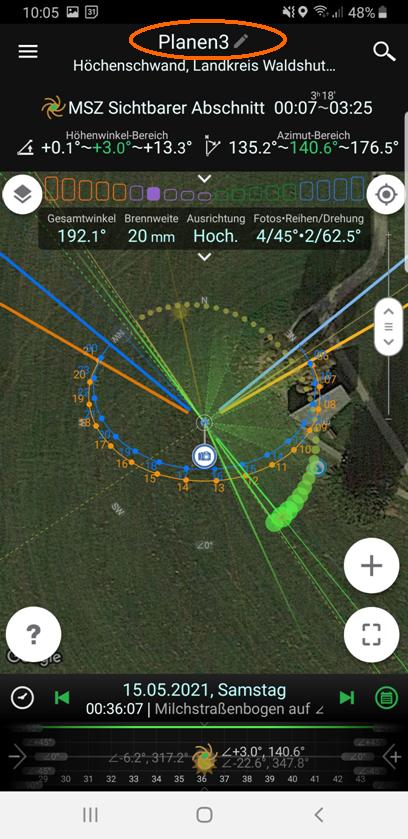 | 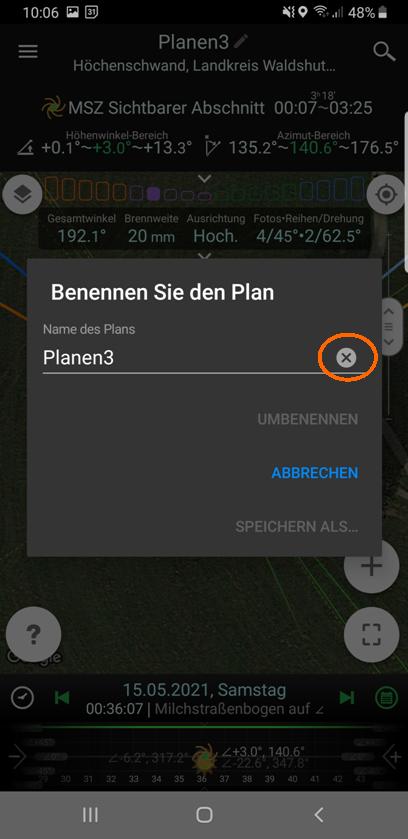 |
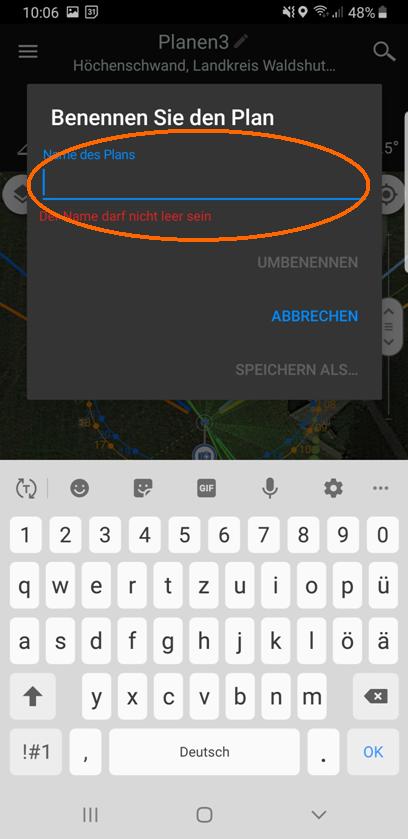 | 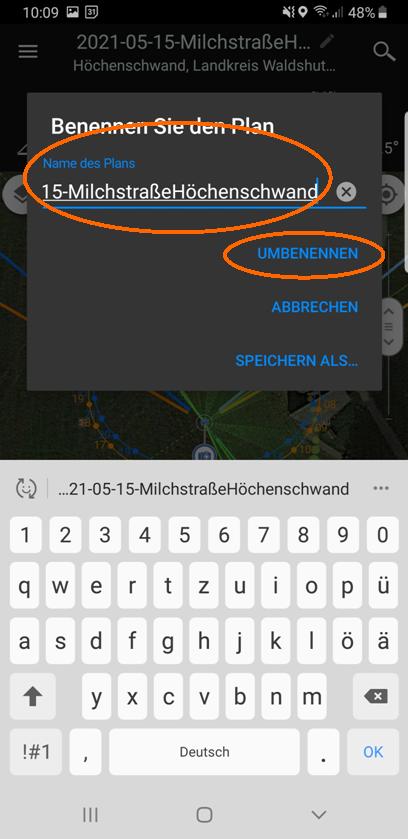 |
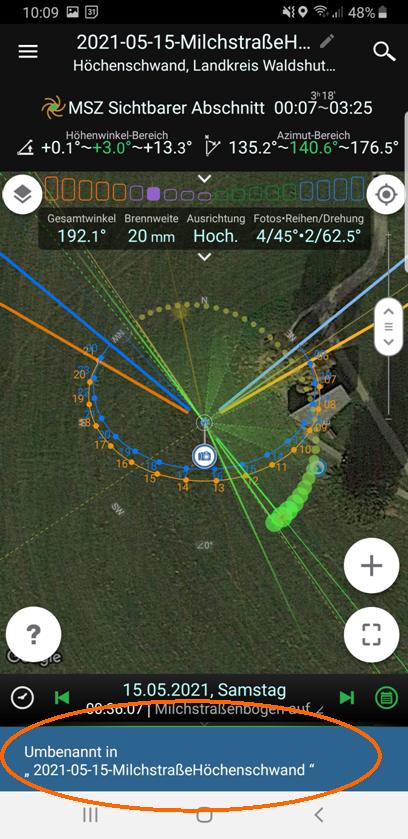 | 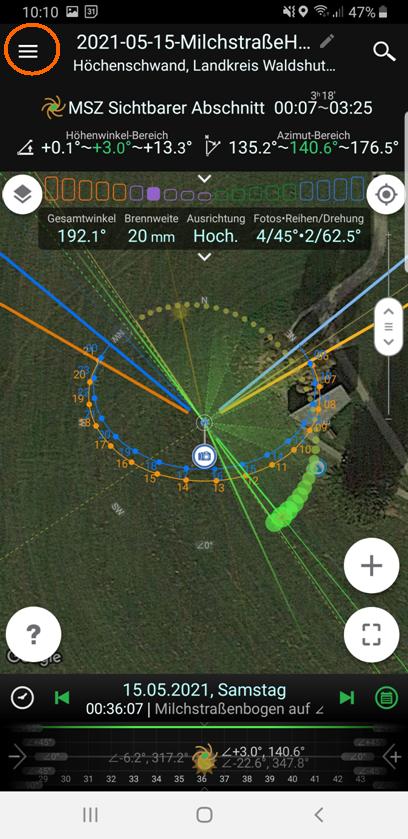 |
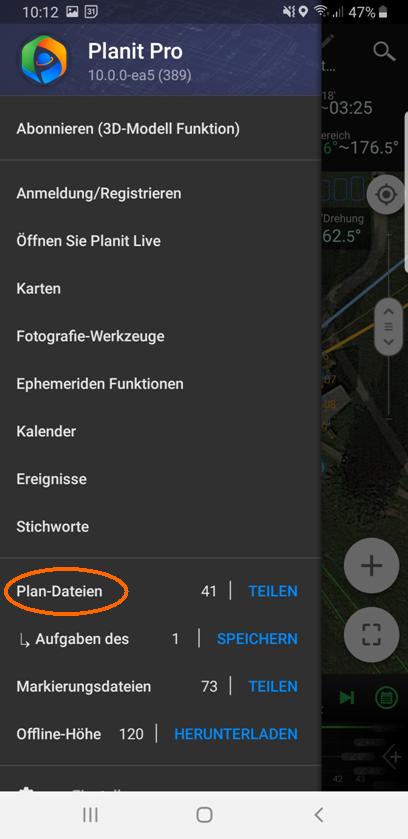 | 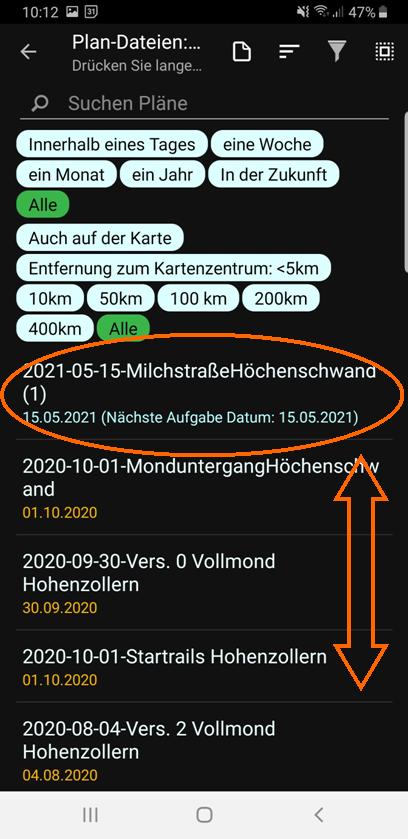 |
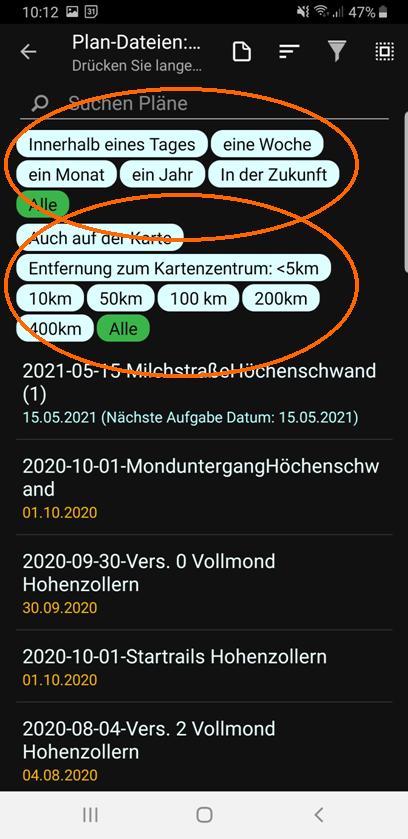 | Weitergehende Informationen (Aufgaben innerhalb einer Planung erstellen, Aufgaben-Termine im Kalender des Smartphones/Tablets anlegen usw.) findest Du in meiner Anleitung „PlanIt-Planungen – Neue Planung erstellen und speichern„. |
Der Vollständigkeit halber vor dem Abschnitt „Wetterplanung“ hier noch die alte Version des Speichervorgangs (kann ignoriert werden):
Wetterplanung
Milchstraßenfotos planen ist nicht genug. Du brauchst gutes Wetter bzw. freie Sicht. Um zu wissen, ob die geplante Fotonacht wolkenfrei ist, nutze ich verschiedene Wetterdienste, wie www.wetter.de, www.wetter.com und www.wetteronline.de. Sehr interessant ist auch der Dienst www.clearoutside.com. Neben stundengenauer Vorhersage für den gewählten Ort über Bewölkung, Nebel, Temperatur und Windstärke erhält man auch Aussagen über den Taupunkt (wichtig, um Vorkehrungen gegen das Beschlagen der Optik zu treffen) und sogar den ISS-Vorbeiflug. Ebenfalls sehr hochinformativ ist der Wetterdienst Meteoblue. Auf dessen Website findest Du unter den Menüpunkten „Freizeit & Sport – Astronomical Seeing“ für Deinen Wunschort nicht nur Bewölkungs-, Luftfeuchtigkeits- und Temperaturdaten, sondern auch die Geschwindigkeit des Jetstreams, Luftverwirbelungsschichten (Bad Layers) und die daraus resultierende Sternensichtbarkeit in arcsec (Bogensekunden). Je kleiner dieser Wert, desto kleinere Sterne (resp. mehr Sterne) sind sichtbar. Zumindest theoretisch, denn die Lichtverschmutzung bleibt hier unberücksichtigt. Schließlich werden auch noch die zurzeit sichtbaren Himmelskörper (Celestial bodies) aufgelistet (mit Mauszeiger auf die angezeigten Celestial-bodies-Daten gehen!). Ergänzende Wetterdaten bieten die weiteren Seiten von Meteoblue.
Im Idealfall sind sich alle Wetterdienste einig und die Zuverlässigkeit der Aussagen hoch. Oft (meistens) allerdings sagt jeder Wetterdienst etwas anderes aus. Hier musst Du abwägen, ob sich der Zeit- und Fahrtaufwand risikomäßig lohnt. Die angekündigte Wolkenbildung kann sich beispielsweise auch begrenzt in Horizontnähe abspielen, während Du Objekte in der Nähe des Himmelspols ablichten möchtest. Mehrfach habe ich auch erlebt, dass ich aufgrund der abendlichen starken Bewölkung mein Astro-Vorhaben aufgegeben habe, um nachher festzustellen, dass der nächtliche Himmel klar und wolkenfrei war. Sehr ärgerlich! Ich habe aber auch schon in den klaren Himmel hinein fotografiert, um am PC festzustellen, dass sich unbemerkt und für das bloße Auge unsichtbar, eine dünne Wolkenschicht vor das Motiv geschoben hat. Auch sehr ärgerlich!
Die Einschätzung, ob sich der Fahr- und Aufbau-Aufwand wettermäßig lohnt, ist das Schwierigste überhaupt und mit einer Unmenge an Unwägbarkeiten behaftet. Milchstraßenfotos planen geht nicht immer ohne Frust. Trotzdem: Nutze jede Gelegenheit! Ich wünsche Dir jedenfalls viele schöne Milchstraßenfotos!
Folgende Berichte zu dieser Serie sind bereits erschienen:
- PlanIt Anleitung – PlanIt! für Fotografen
- PlanIt-Planungen – Neue Planung erstellen und speichern
- Fotoplanung mit PlanIt! für Fotografen
- PlanIt Markierung – Der Szenenstandort
- PlanIt Kalender – Mond-Phasen ermitteln
- PlanIt Kamerastandort ermitteln – Planungselemente
- PlanIt Tutorial – Mondfoto planen mit der Ereignissuche
- Startrails – Planen mit PlanIt! für Fotografen
- Fundorte notieren – App statt Notizbuch


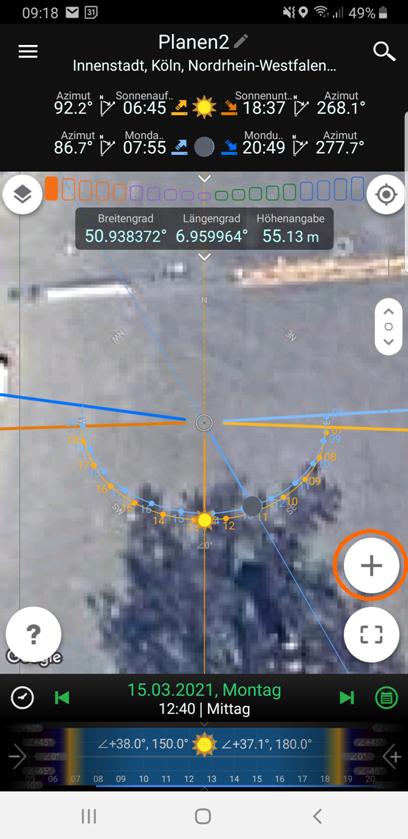
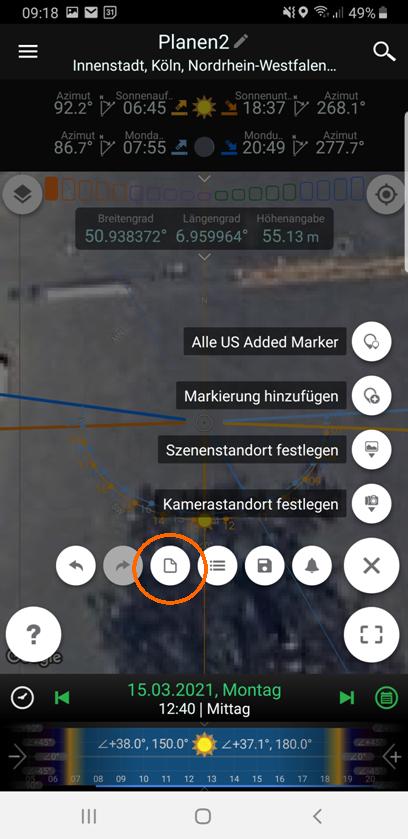
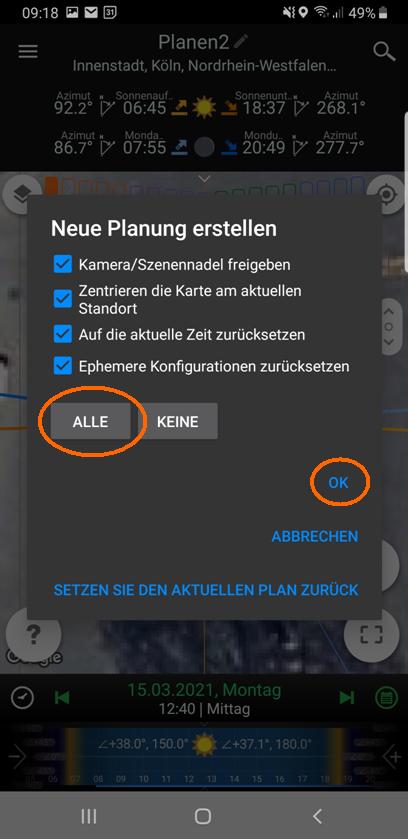
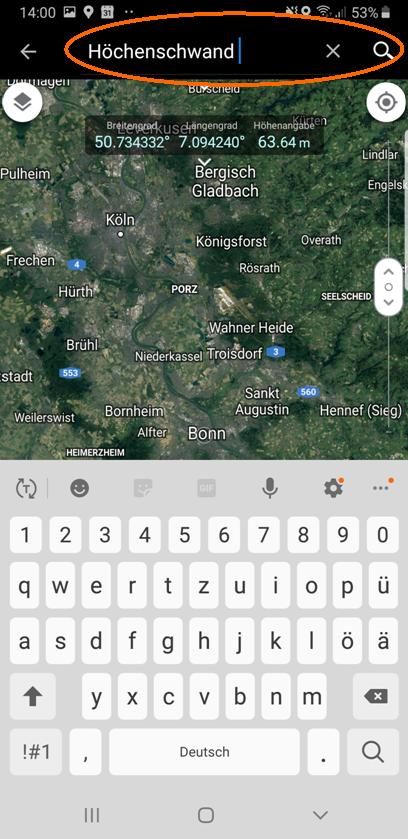
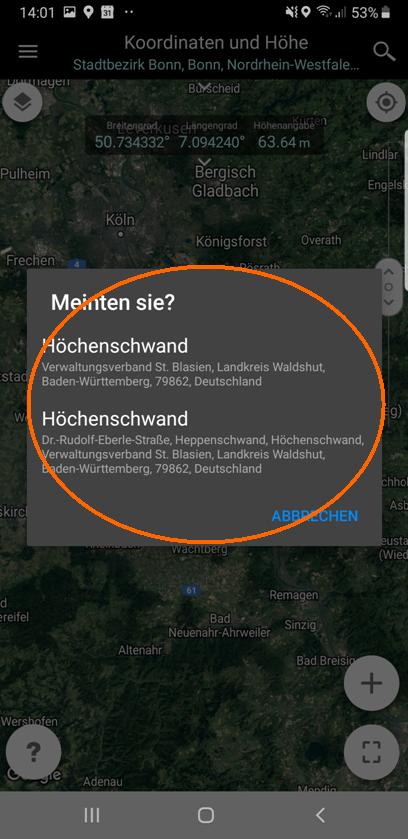
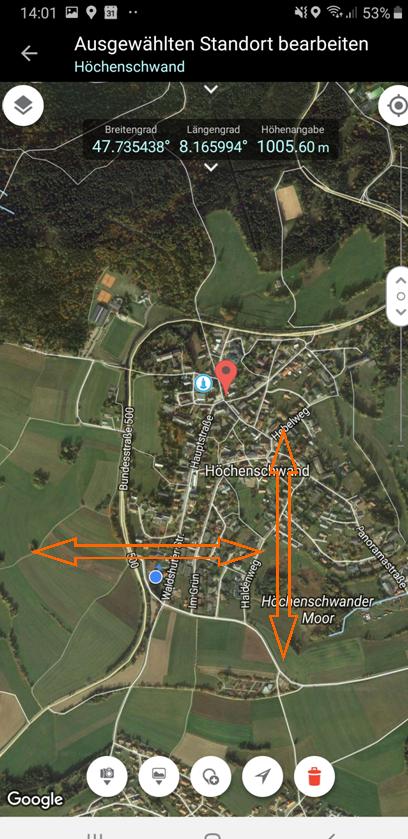
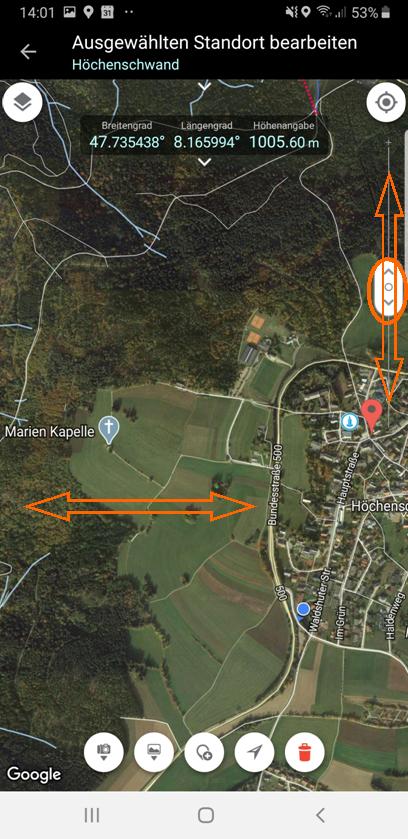
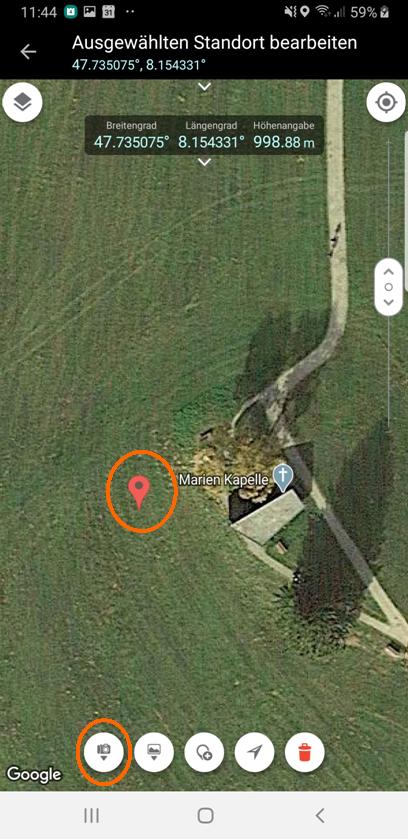
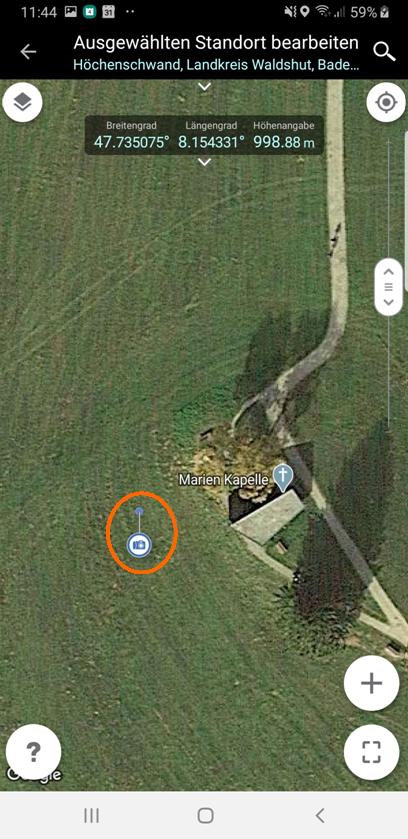
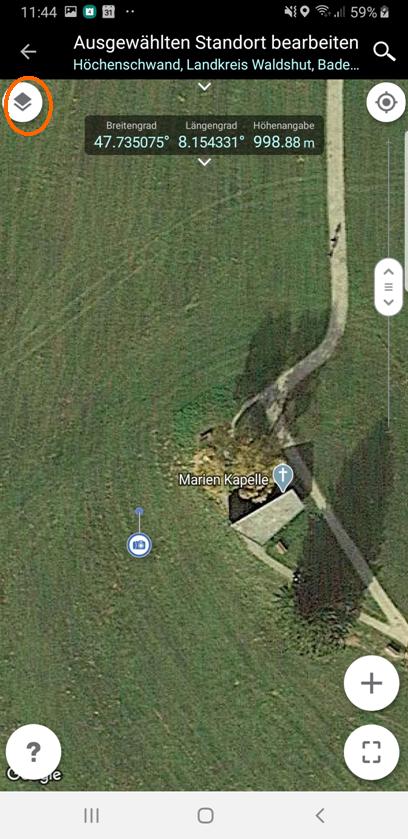
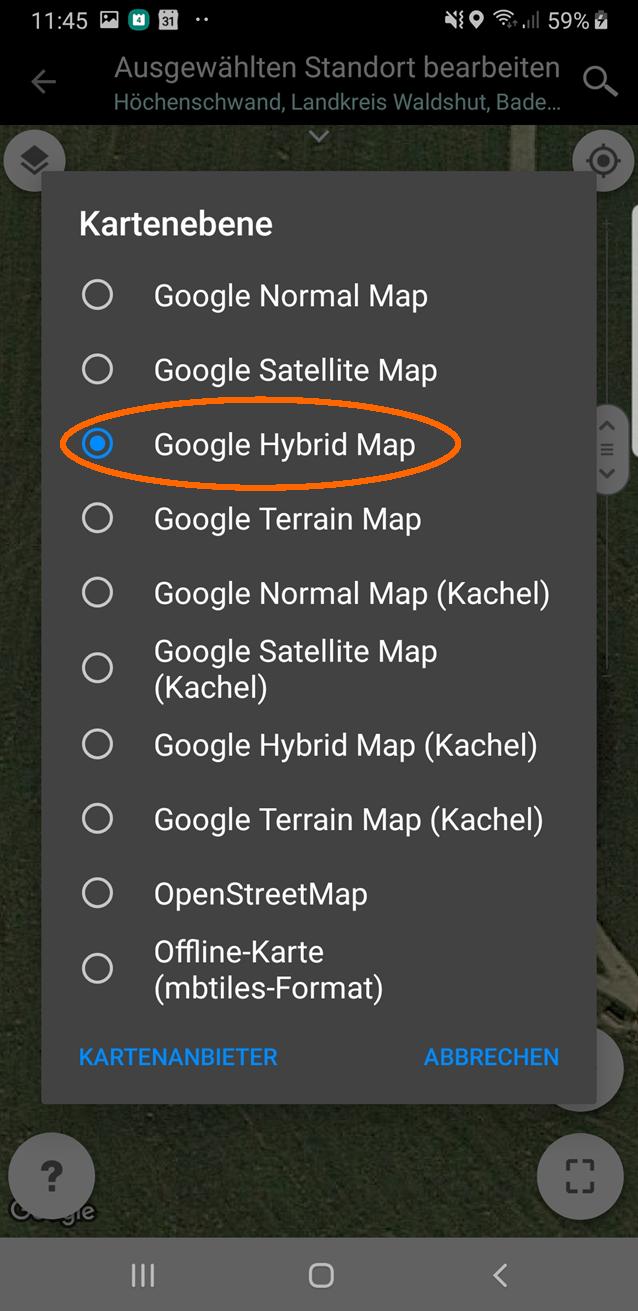
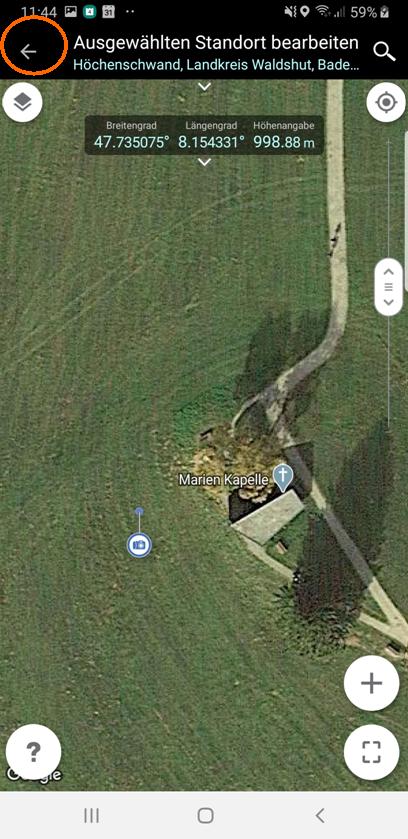
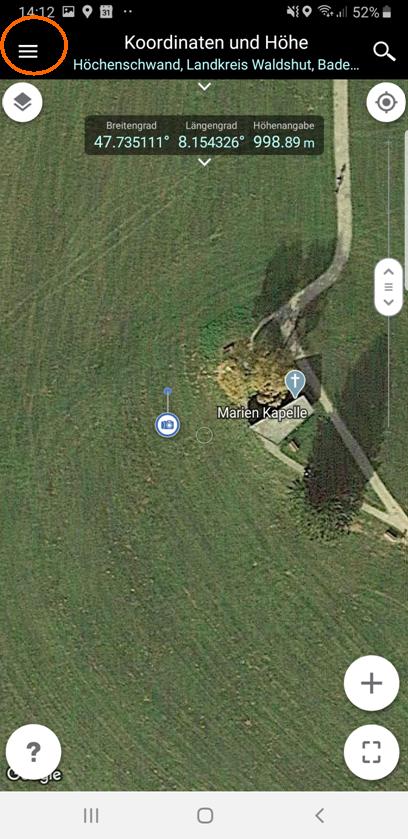
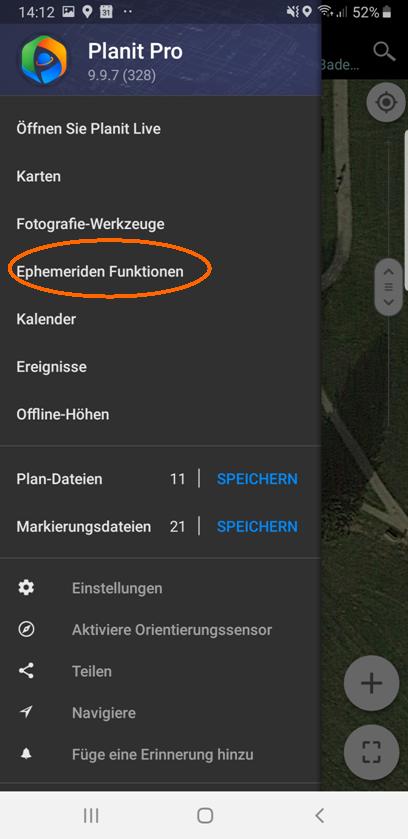
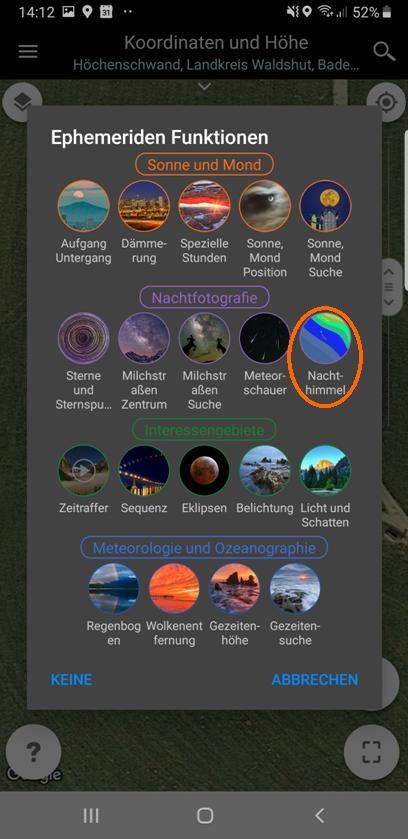
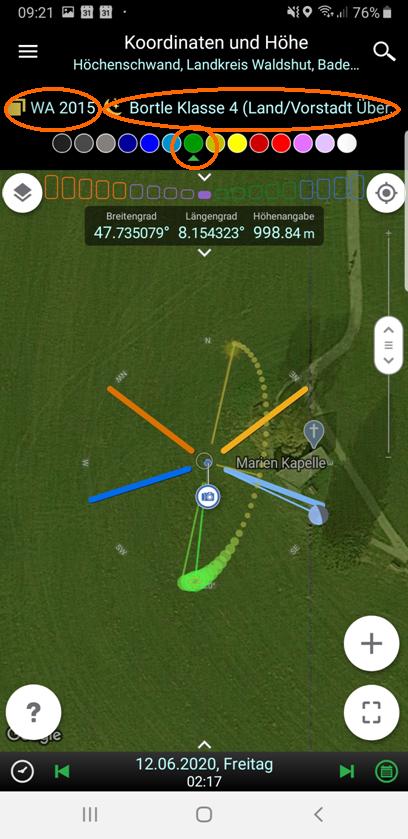
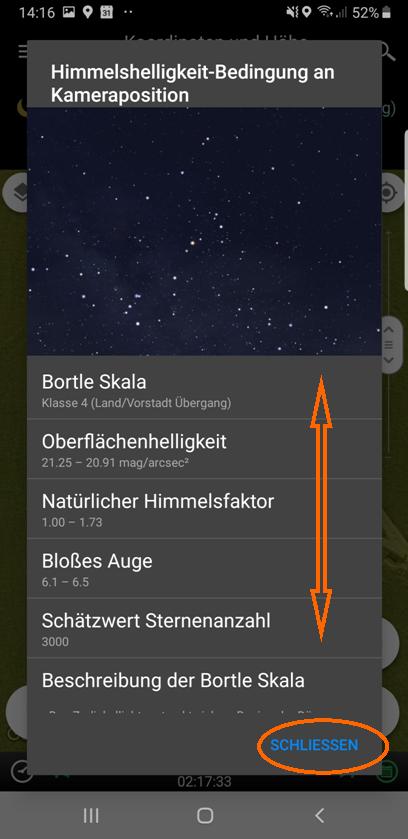
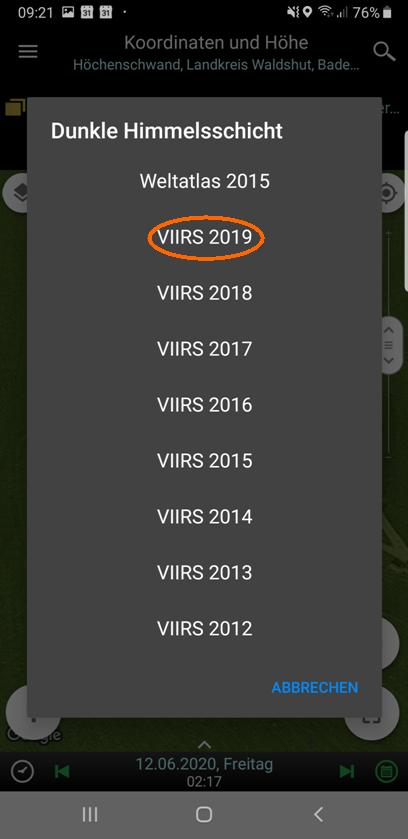
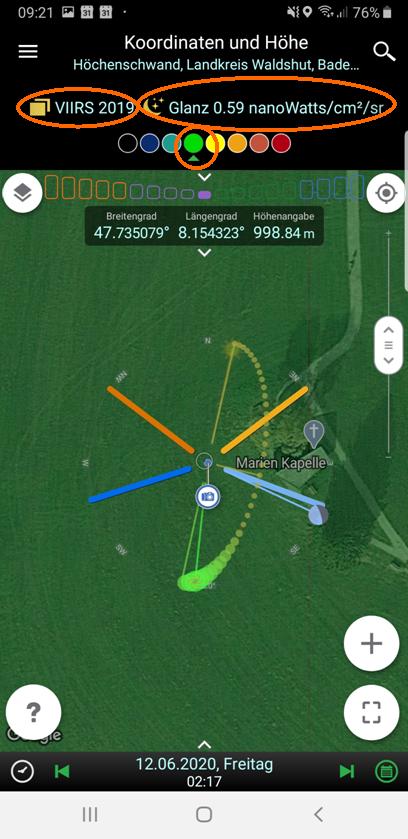
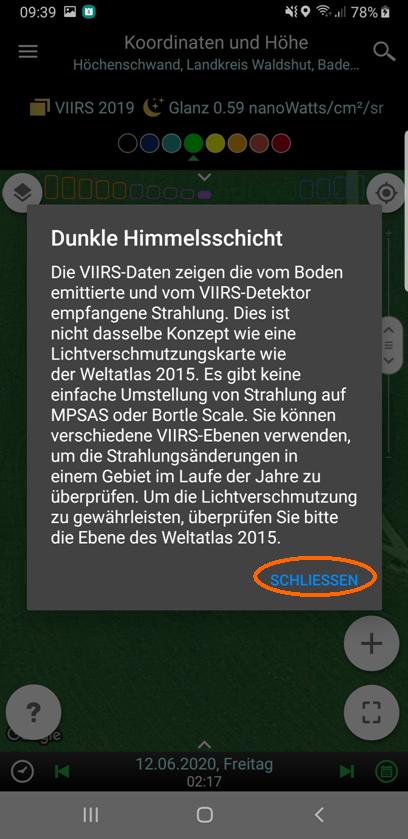
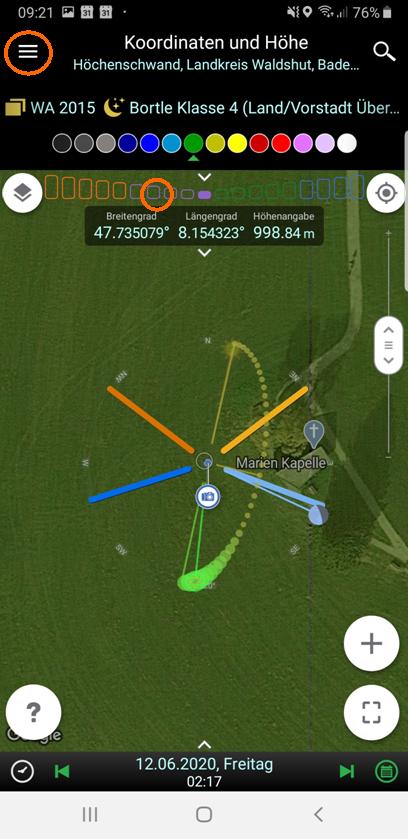
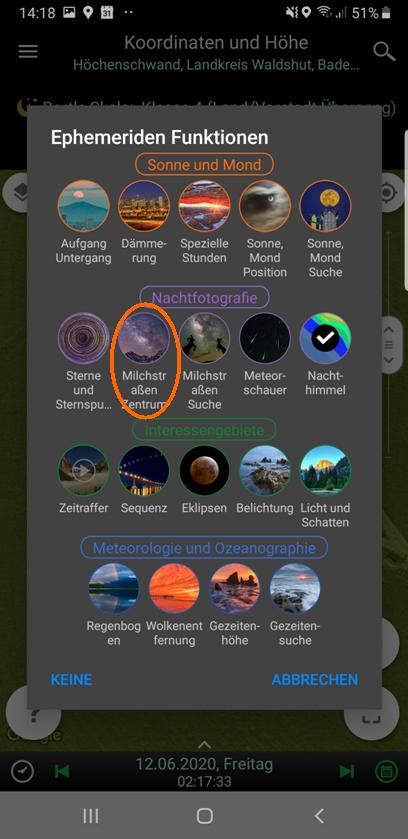
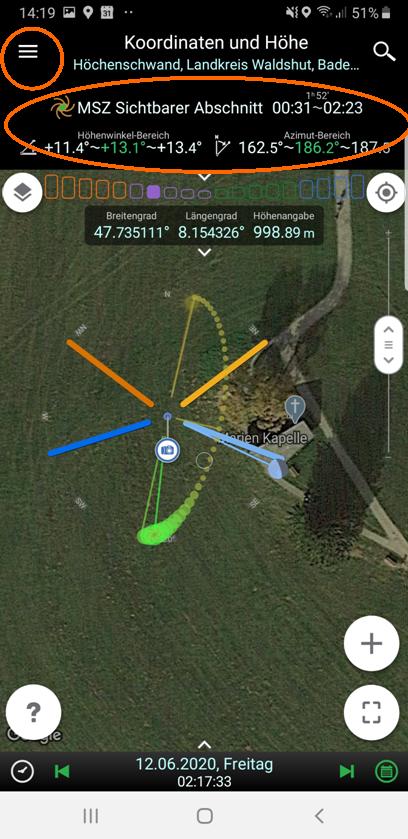
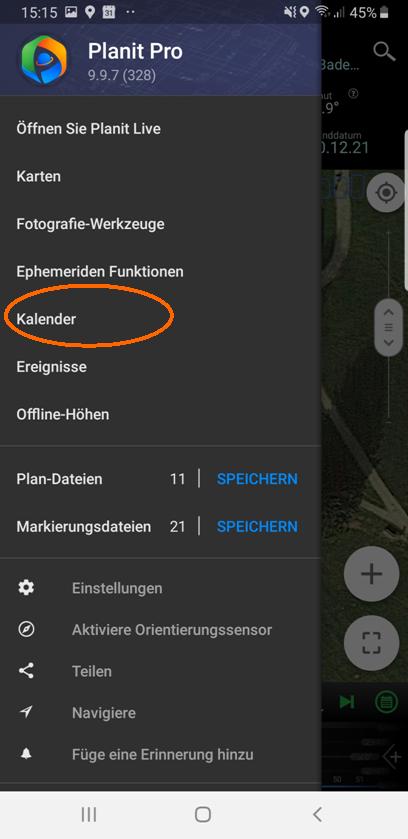
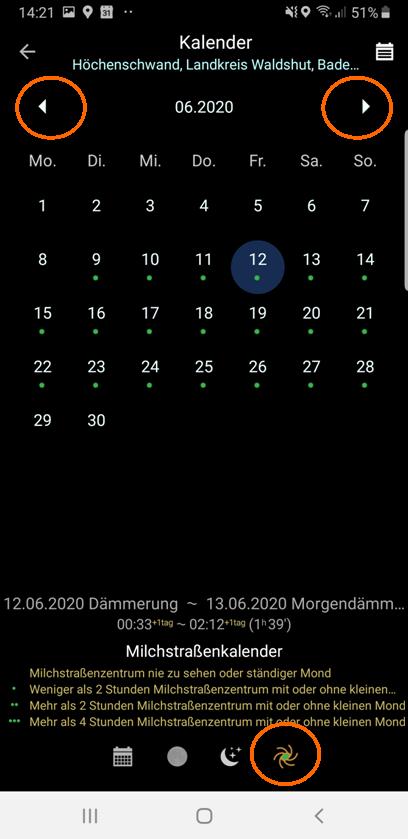
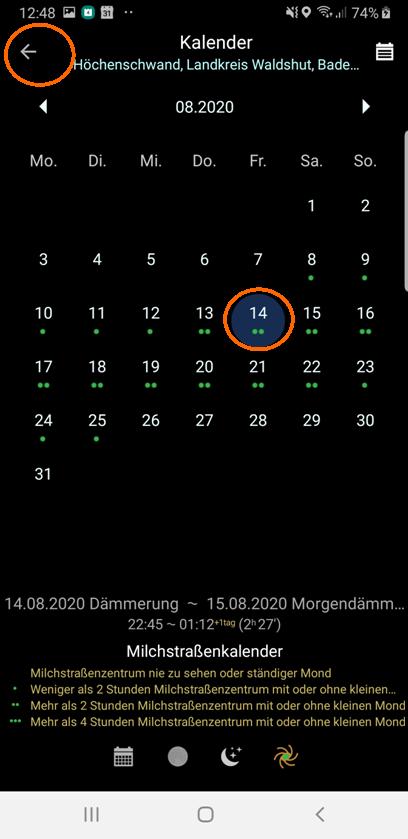
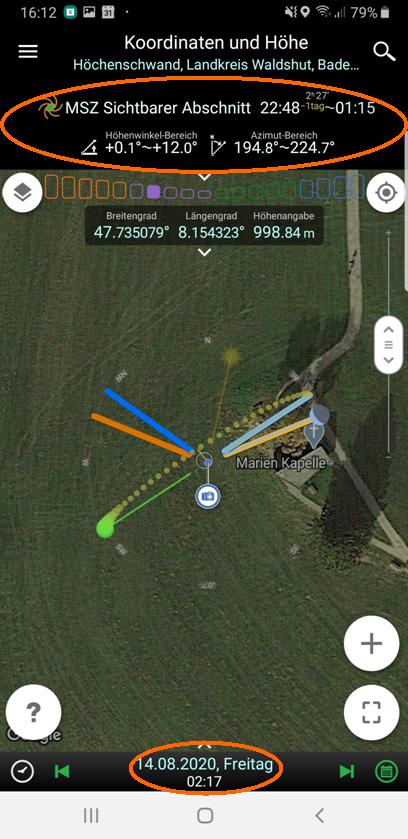
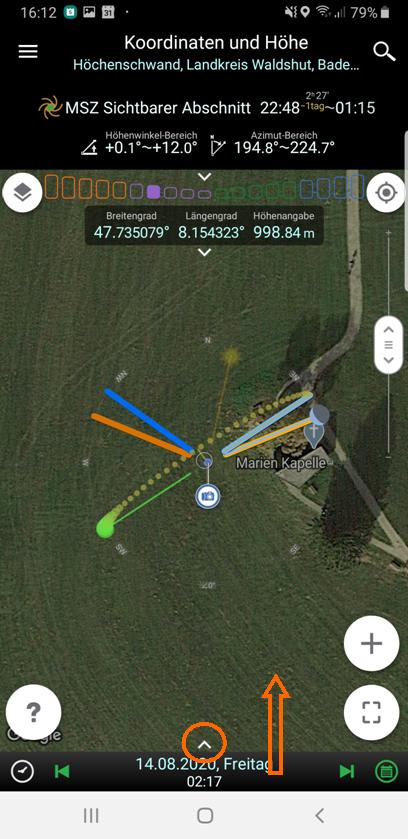
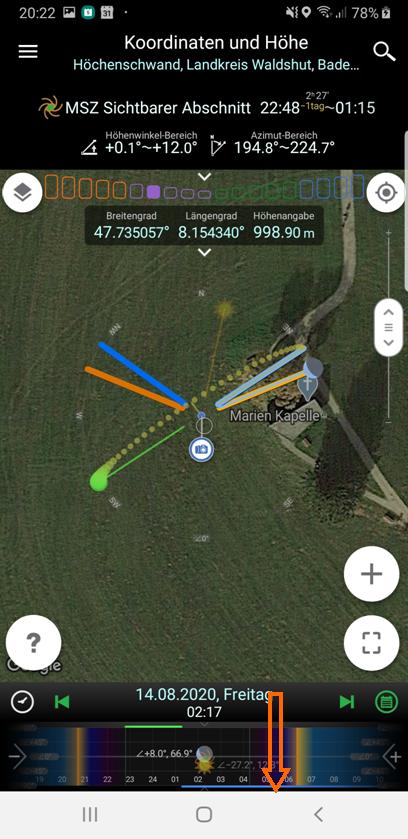
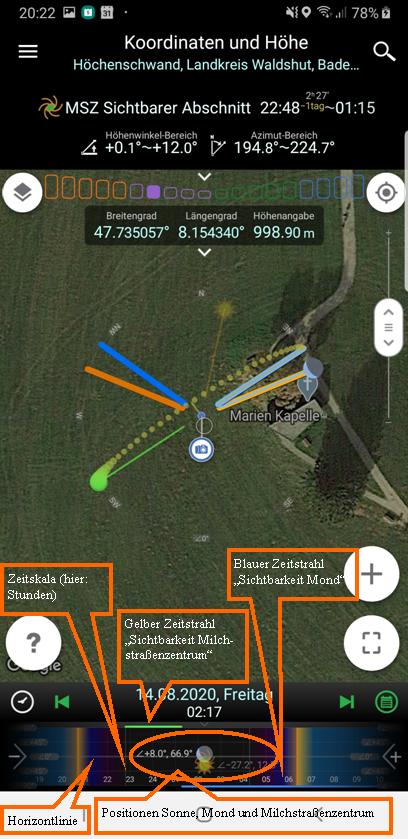
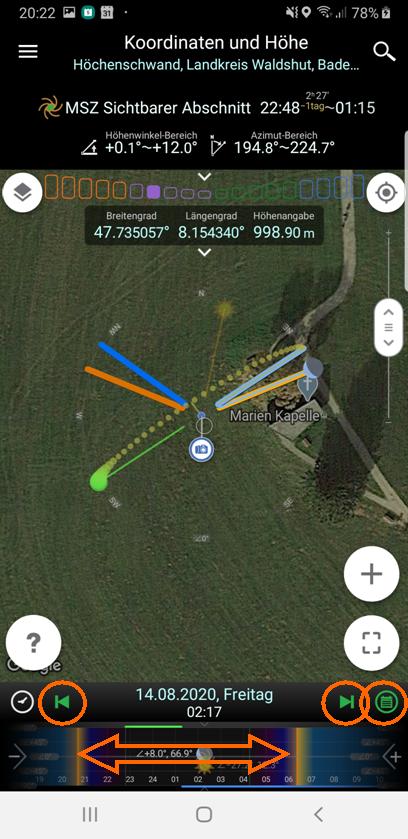
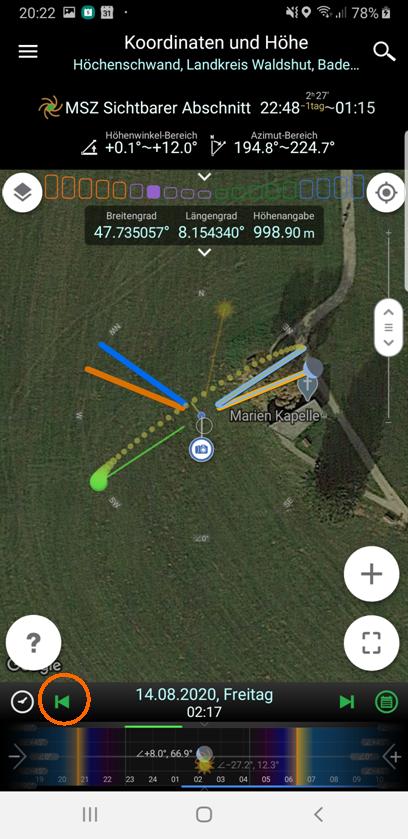
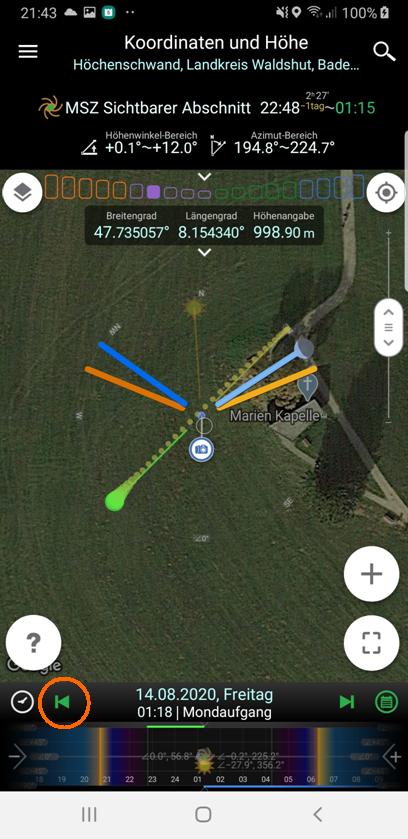
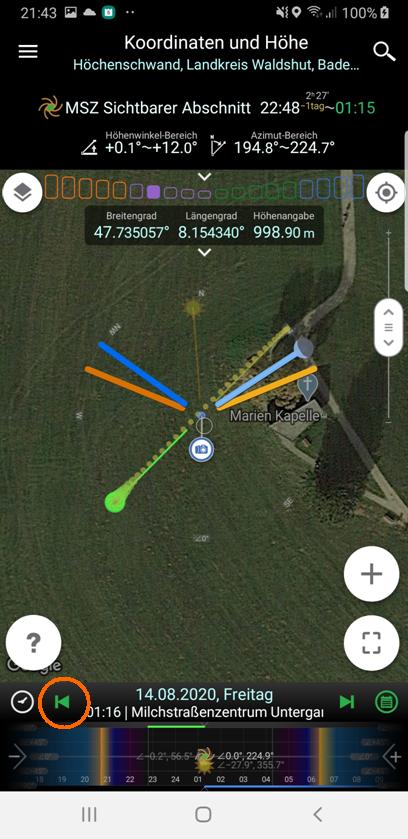
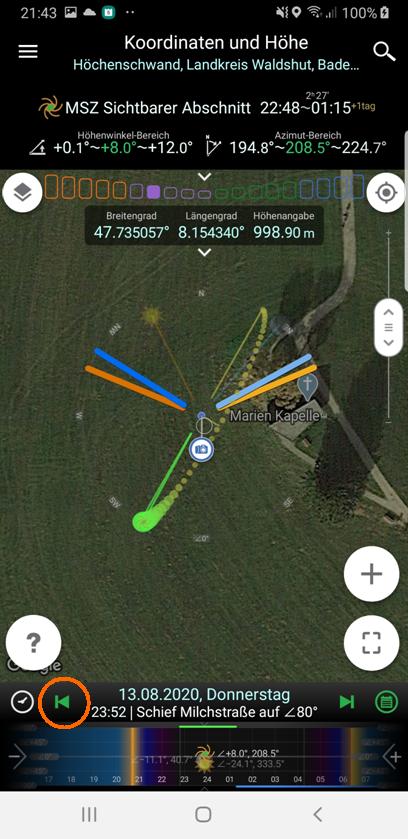

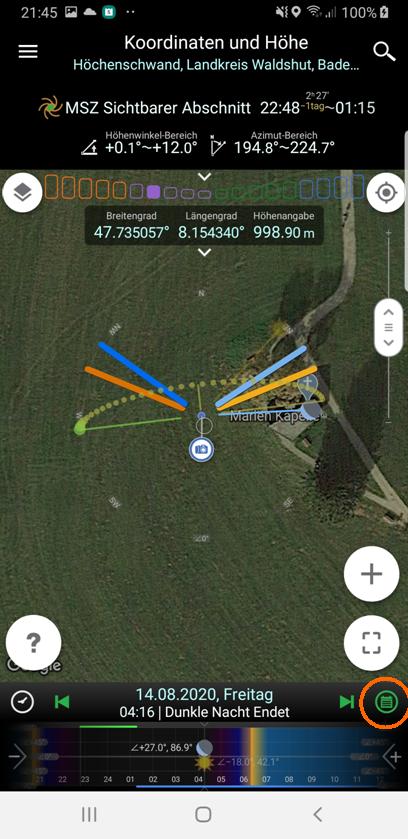
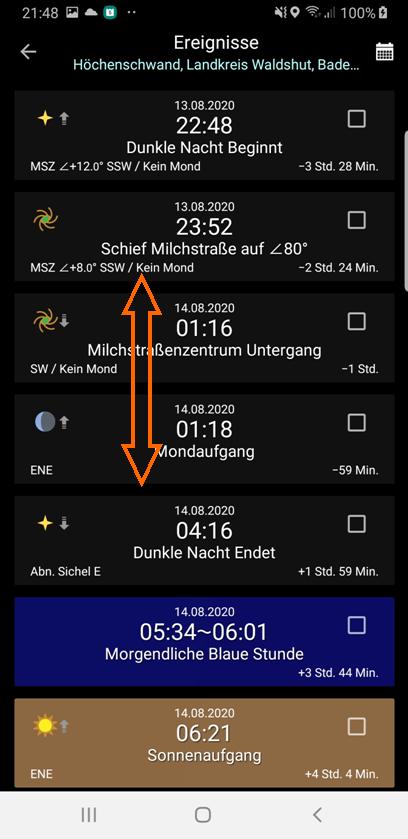
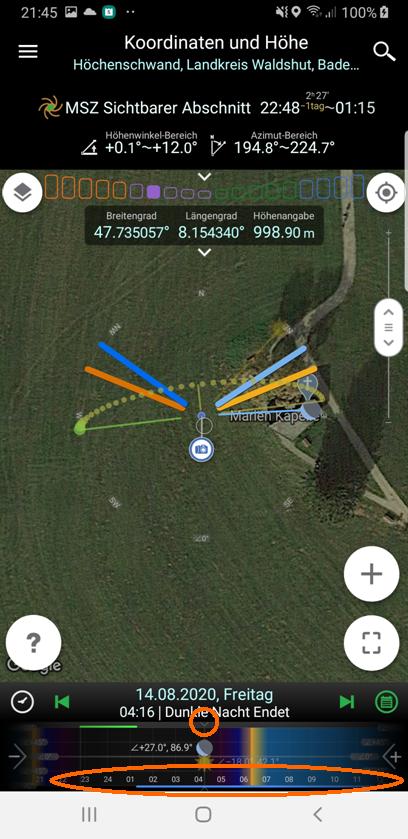

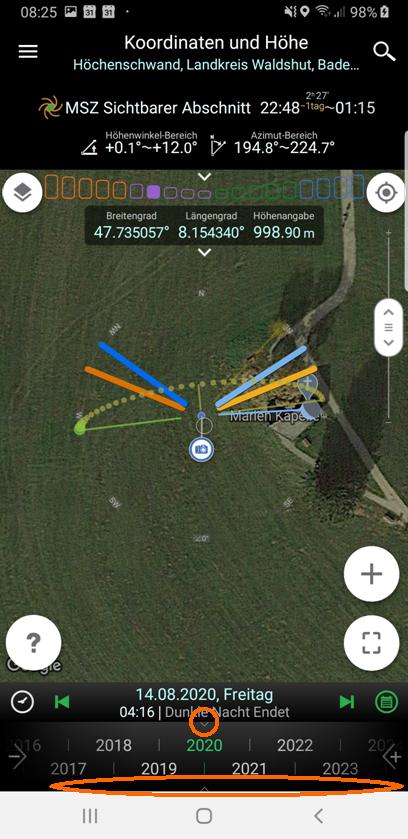
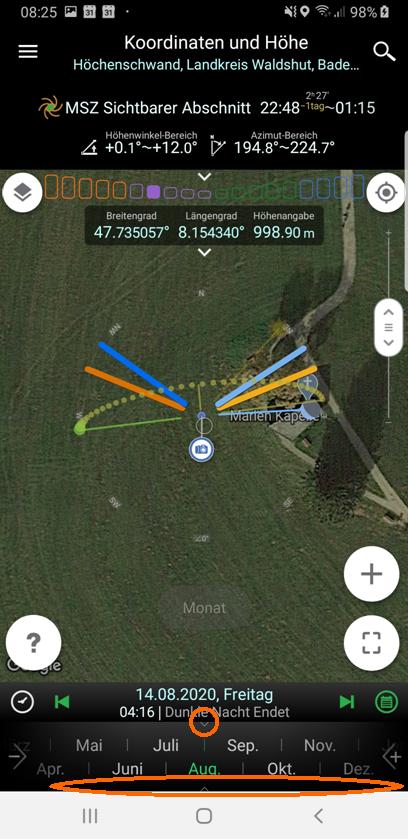
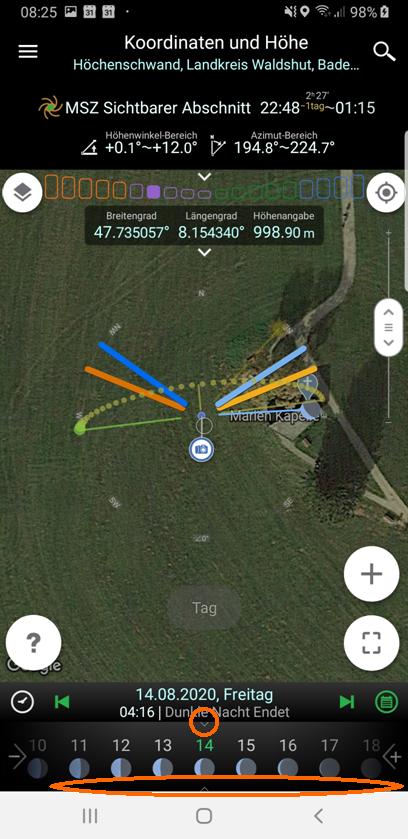
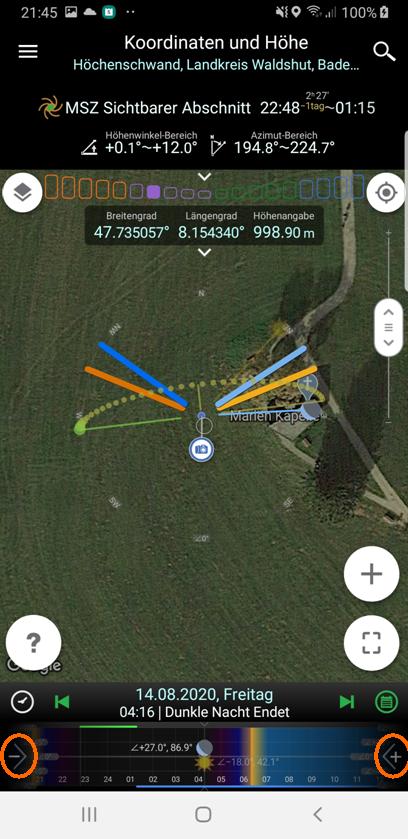
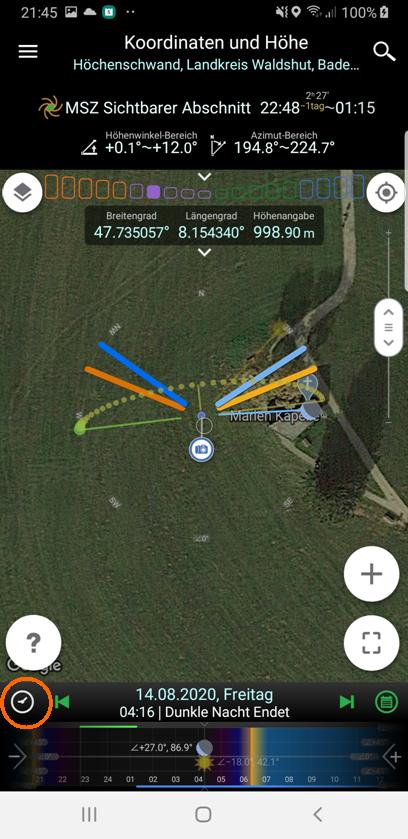
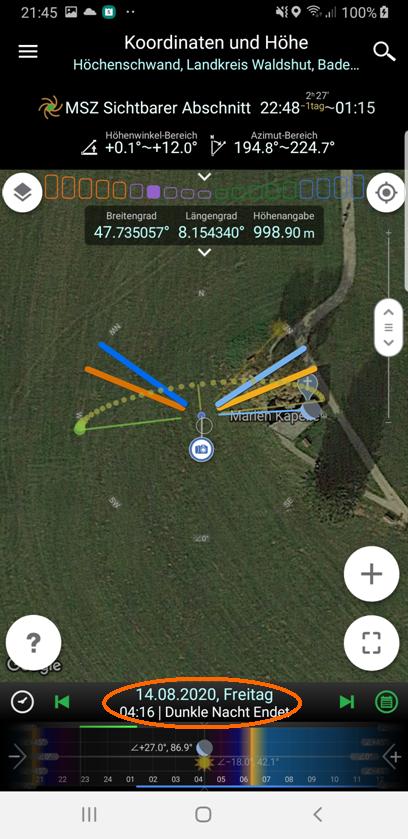
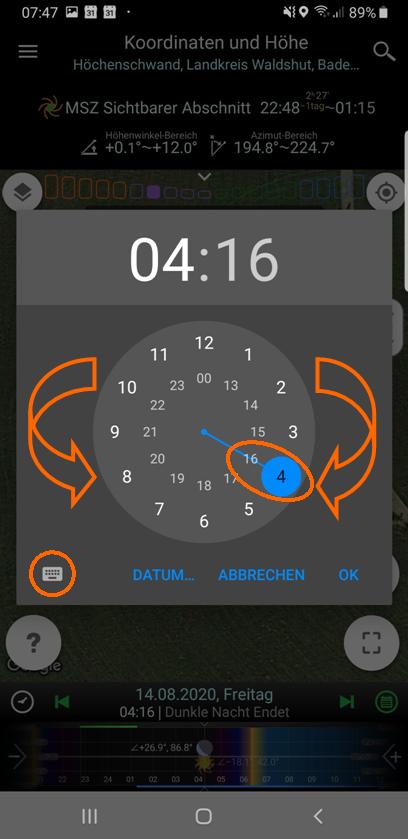
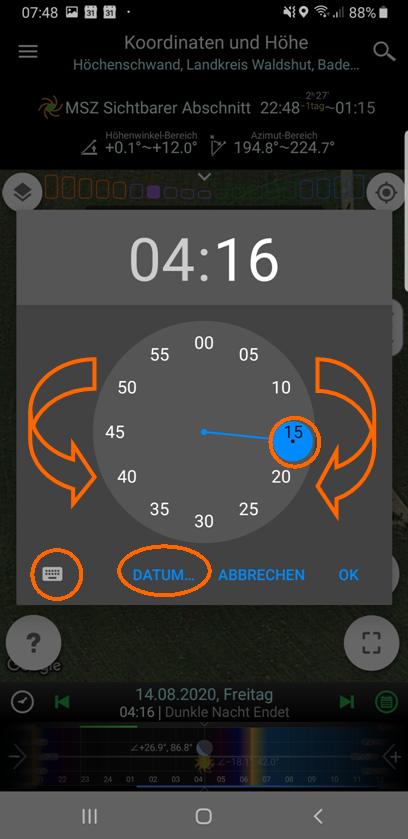
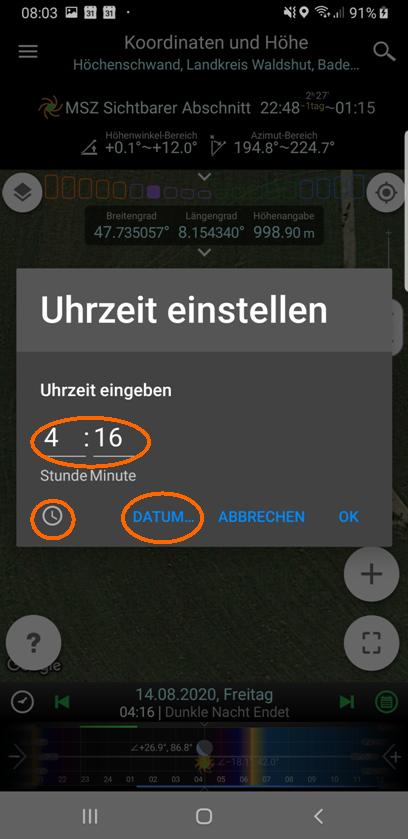
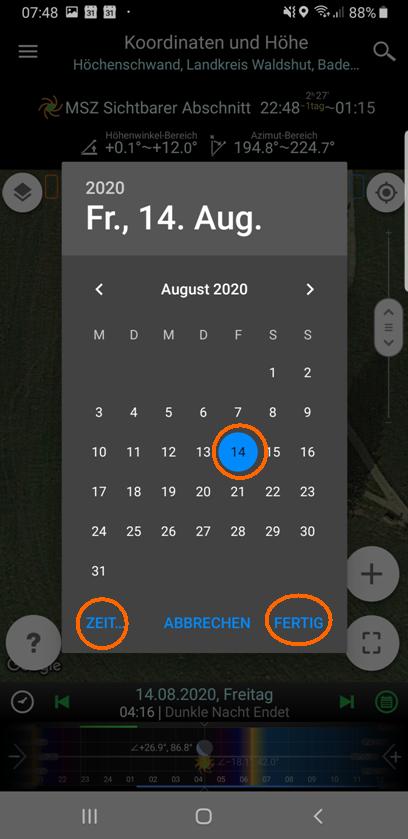
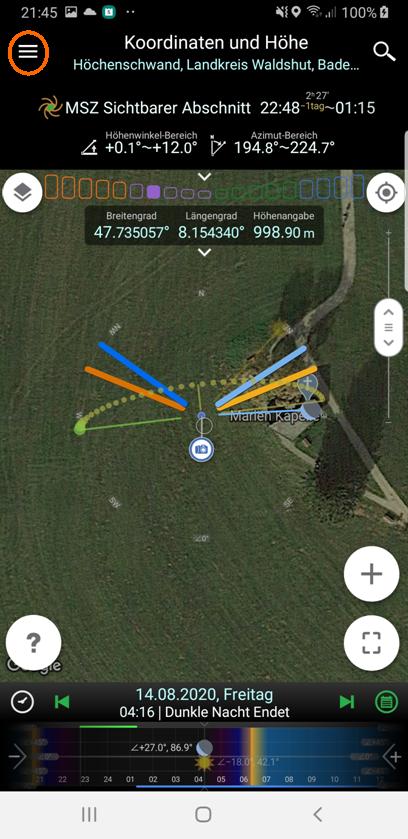
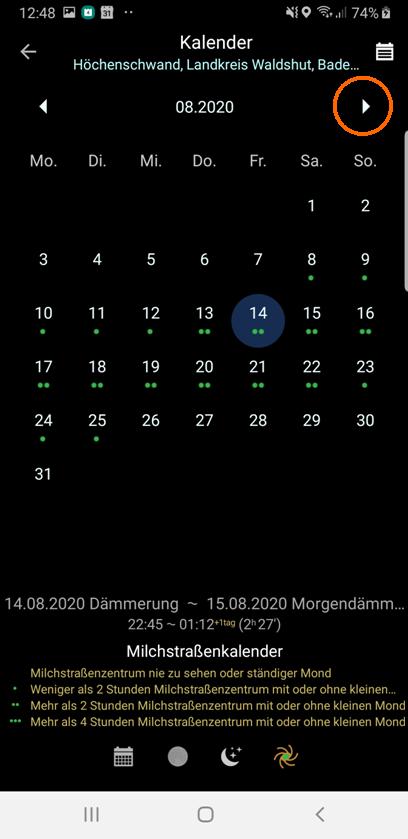
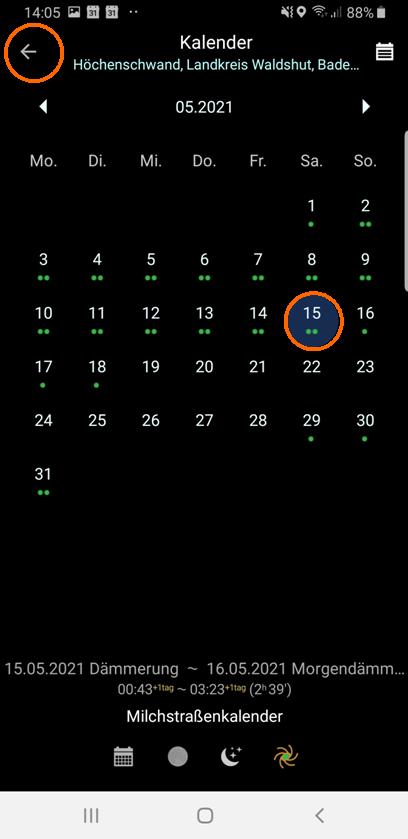
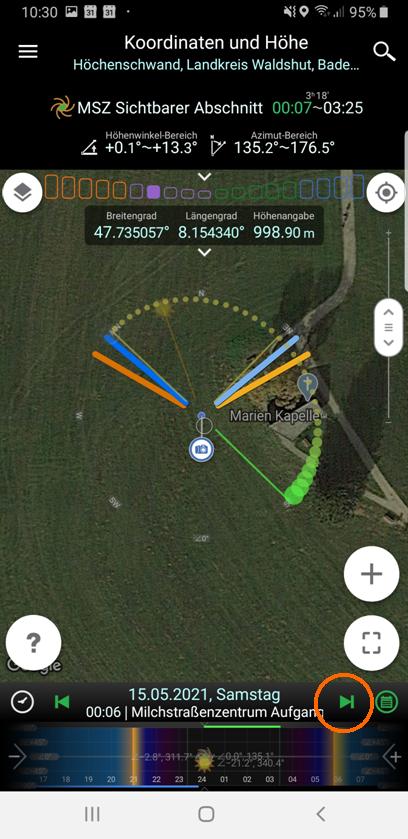
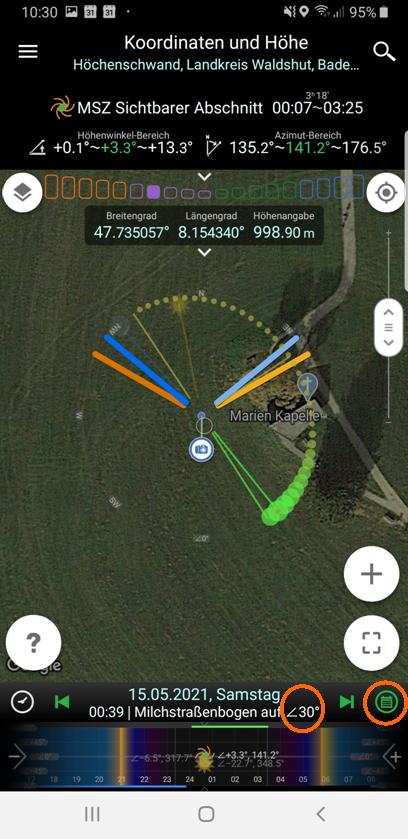
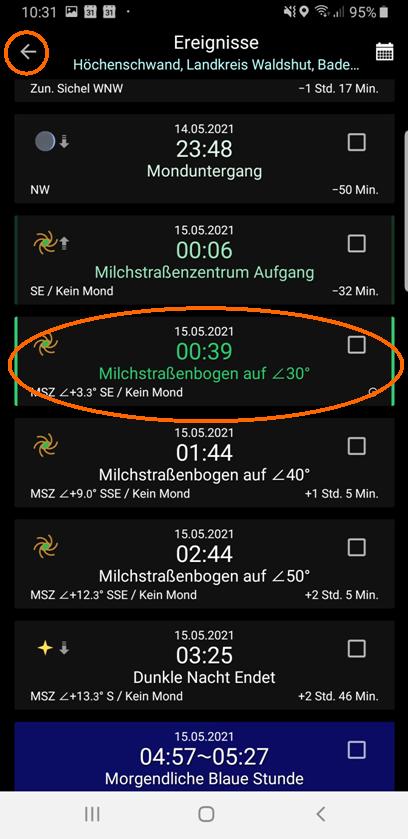
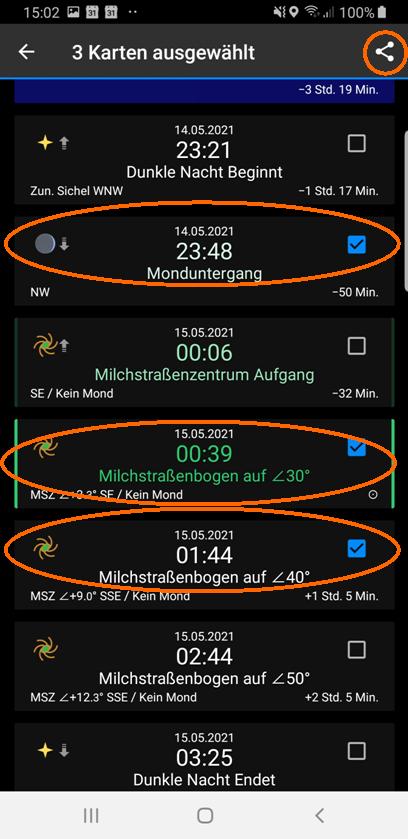
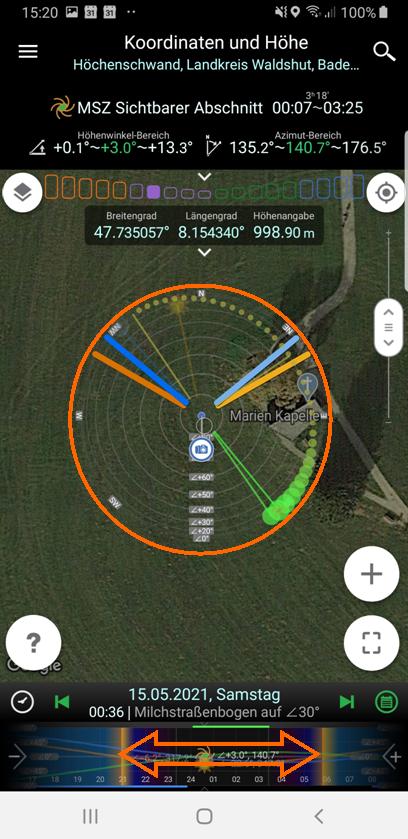
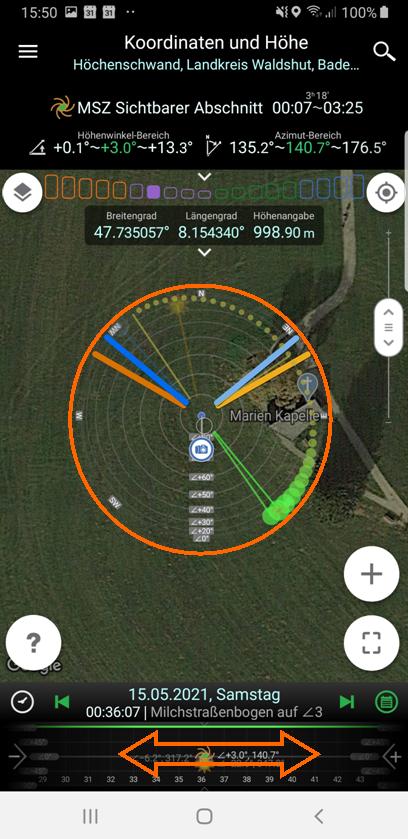
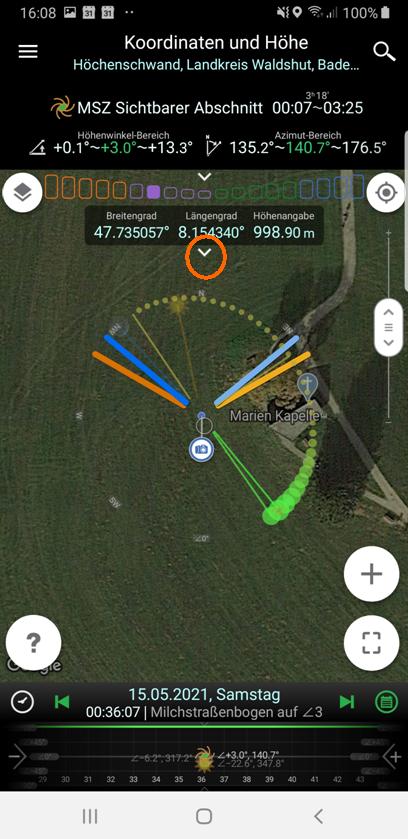
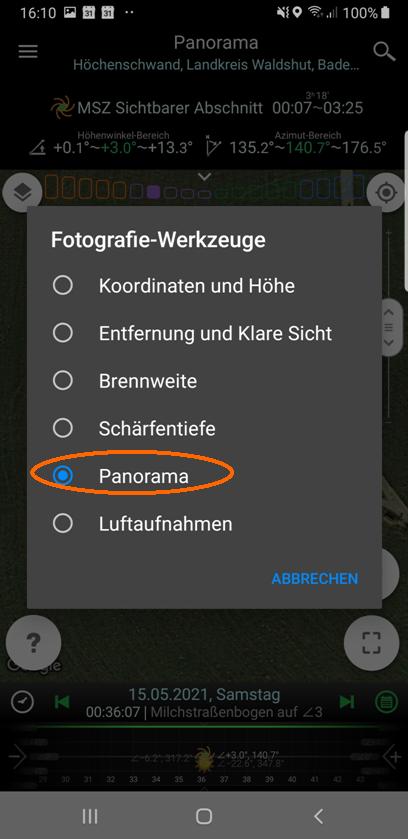
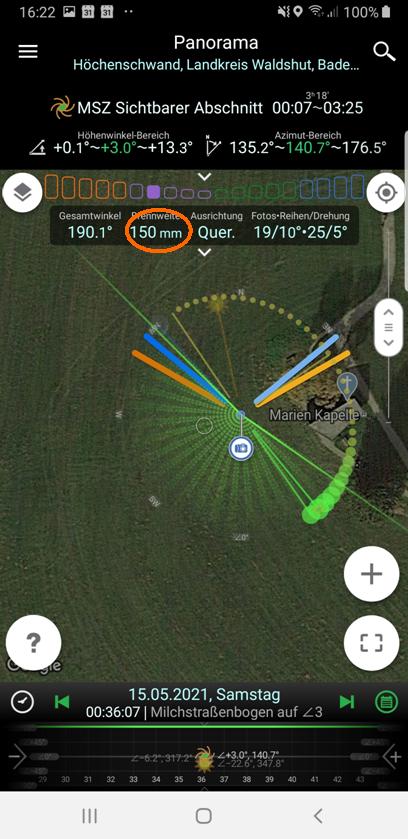
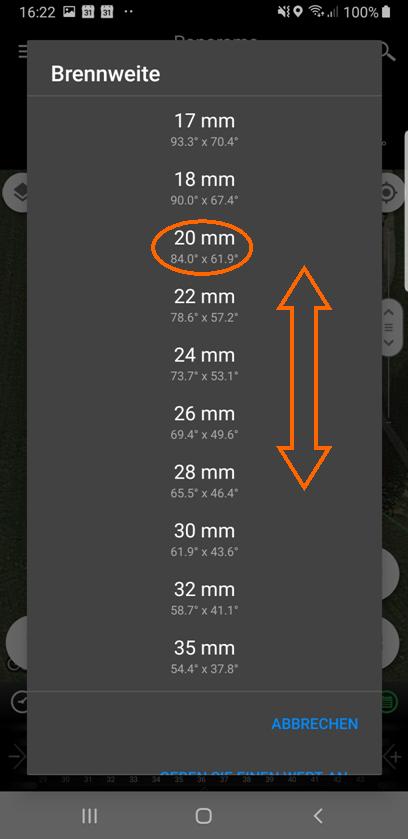
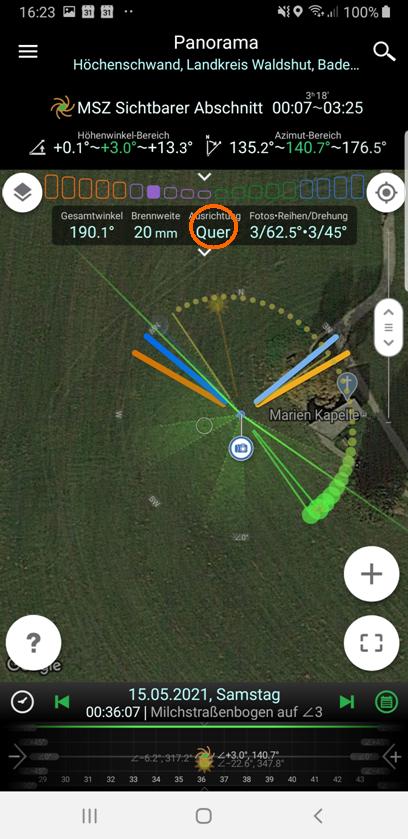
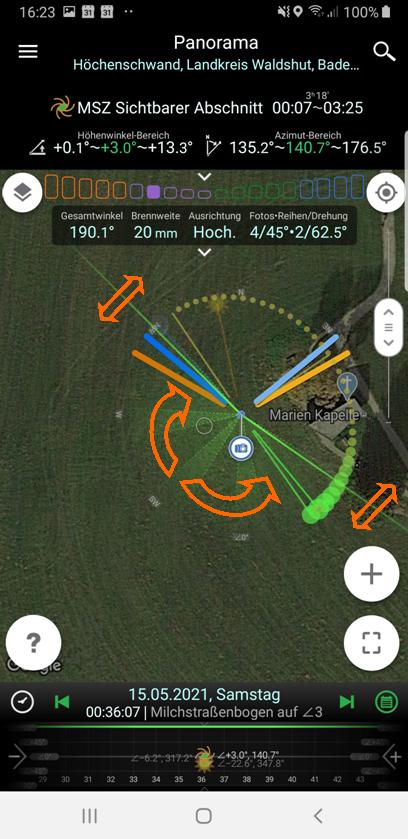
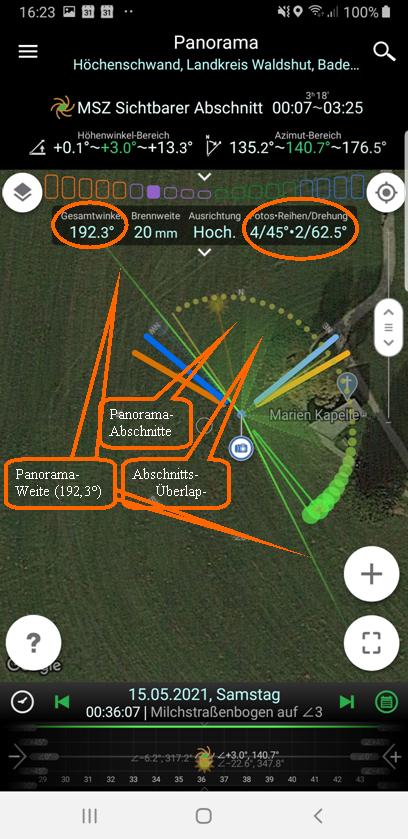
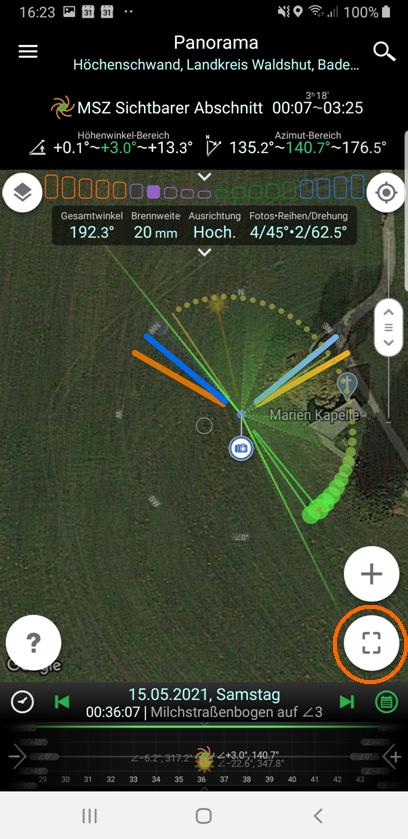
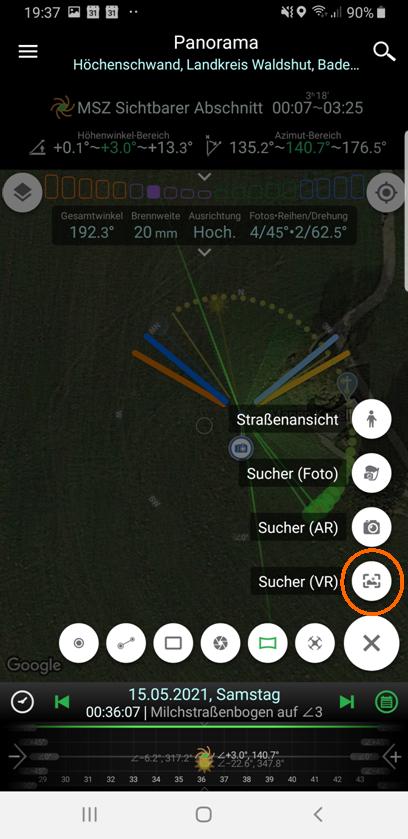
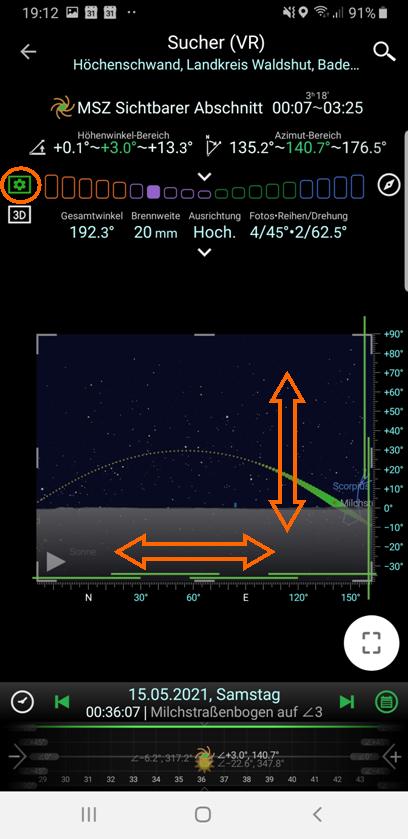
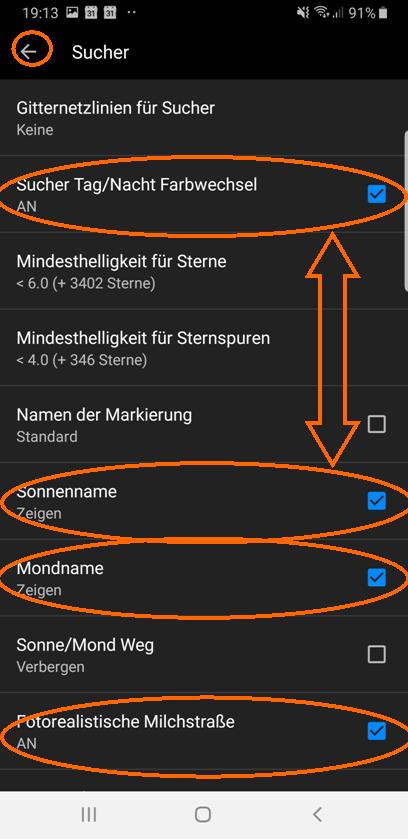
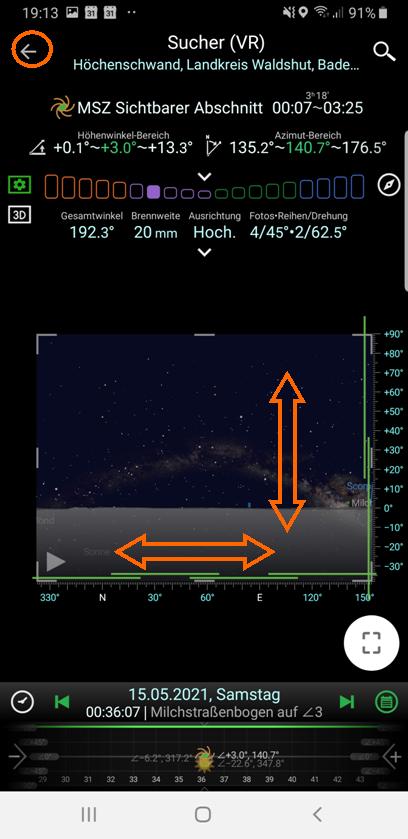
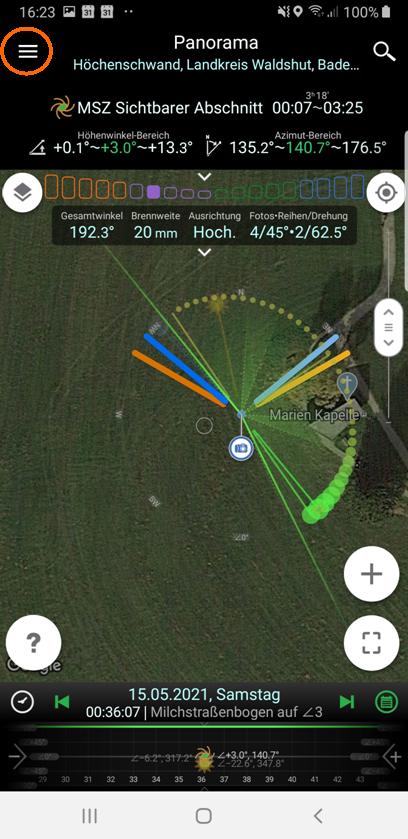
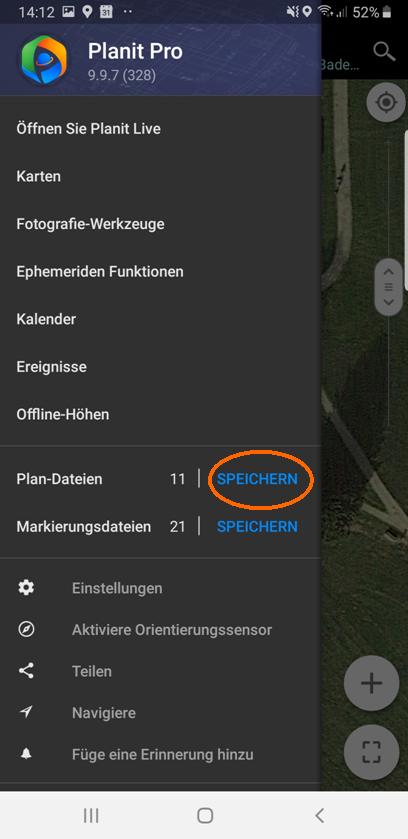
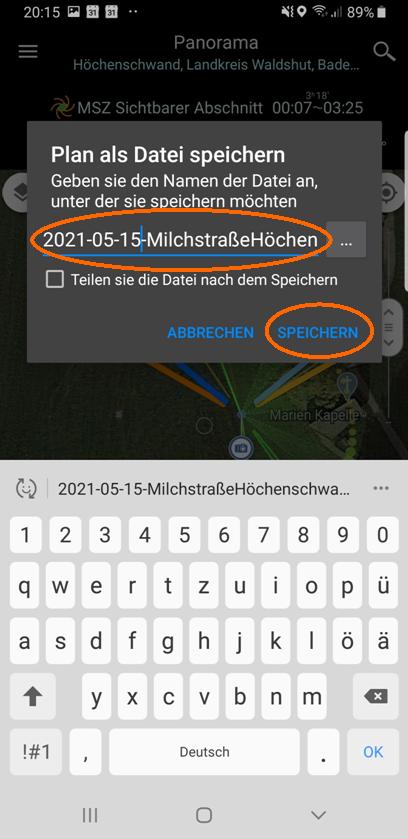
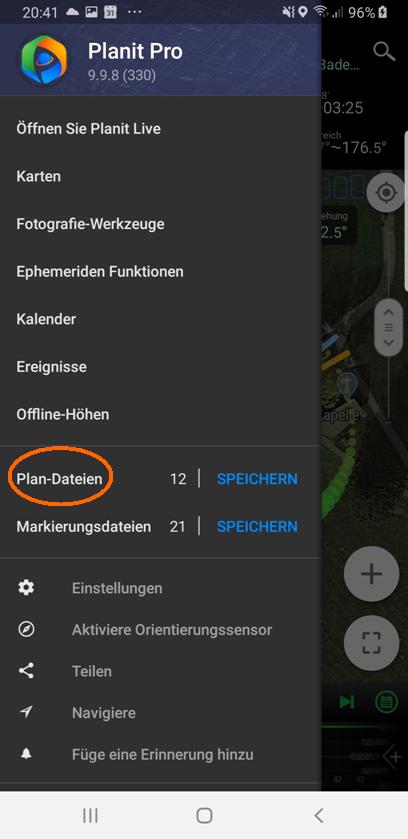
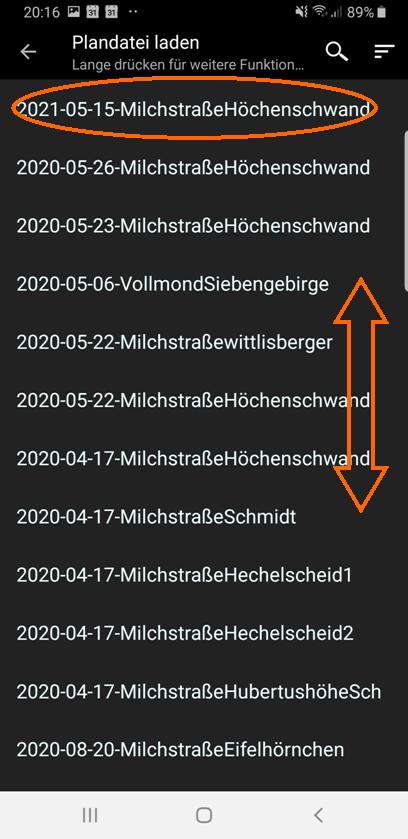
Hallo Ronald,
wieder mal ein extrem toller Bericht!
Ich Stimme Dir zu:
„Die Einschätzung, ob sich der Fahr- und Aufbau-Aufwand wettermäßig lohnt, ist das Schwierigste überhaupt …“
Liebe Grüße,
Joachim
Hallo Joachim,
vielen Dank für Deinen Kommentar!
Ich weiß, Du wirst mir von Deinen Milchstraßen-Panoramen berichten.
Liebe Grüße
Ronald